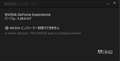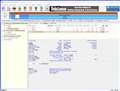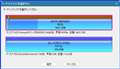���̃y�[�W�̃X���b�h�ꗗ�i�S603�X���b�h�j![]()
| ���e�E�^�C�g�� | �i�C�X�N�`�R�~�� | �ԐM�� | �ŏI���e���� |
|---|---|---|---|
| 10 | 13 | 2024�N12��24�� 18:26 | |
| 2 | 1 | 2024�N12��12�� 10:57 | |
| 2 | 7 | 2024�N12��12�� 12:03 | |
| 4 | 8 | 2024�N12��10�� 23:38 | |
| 31 | 30 | 2024�N10��27�� 06:50 | |
| 14 | 73 | 2024�N10��20�� 12:08 |
- �u����̍i���݁v�̖��ԐM�A�������͍ŐV1�N�A�����ς݂͑S���Ԃ̃N�`�R�~��\�����Ă��܂�
Windows 11�̓���������PC���w���A�ŏ��̋N���ł̓��O�C���A�J�E���g�̍쐬��v�����ꂽ�̂ŃA�J�E���g�ƃp�X���[�h��ݒ肵�܂����B���̌㉽�̍X�V�ōċN����̃��O�C���ł͏�L�A�J�E���g���o�Ă��ăp�X���[�h�����ċN�����o���܂����B
2�������ċN�������Ƃ����ɍ���Ă����A�J�E���g���͕\�����ꂸ�AMicrosoft�A�J�E���g�ɓo�^���Ă���t���l�[�����o�Ă��āA���̉��ɃT�C���C���Əo���̂ň�x�N���b�N������ω��Ȃ��A������x�N���b�N�����Microsoft�A�J�E���g�̃p�X���[�h���͂����߂�ꂽ�̂œ��͂���ƁA���x��PIN�̐ݒ������Əo�Ă��܂����B�L�����Z�����Ă�������ʂ̂܂܂������̂�×���N���b�N���ĉ�ʂ��������牽�Ƃ����O�C���o���܂����B
�X�V�ȂǂōċN������ۂɎ����I�ɂ��̂܂܋N�����������̂ŁA�ŏI�I�ɂ�Microsoft�A�J�E���g�Ń��O�C�������ɍς܂������̂ł����A�܂�PIN�̉�ʂ��o��̂����Ƃ��������ł��B
Windows 11�̐ݒ�̃A�J�E���g�̉�ʂł́u�Z�L�����e�B����̂��߁A���̃f�o�C�X�ł�Microsoft�A�J�E���g�p��Windows Hello �T�C���C���݂̂�������i�����j�v���O���[�ɂȂ��đI���ł��Ȃ��Ȃ��Ă���A��Ԃ́u�I���v�ɐ����Ă��܂��B
�u���̐ݒ��ύX����ɂ́AWindows Hello��ݒ肵�Ă��������B�v�Ɛ�����������Ă���̂ł����APIN�̐ݒ�͂��Ă��܂���B
�Ȃ̂őI���ł���̂̓Z�b�g�A�b�v�����Ȃ̂ł����A�u�I���v�ɐ����Ă��ăO���[�Œ��ڕύX�ł��Ȃ��ŁA�ݒ肵�Ă��Ȃ�PIN���킴�킴��x�ݒ肵������폜����ƃO���[���z���C�g�ɂȂ��āu�I�t�v�ɂł���Ƃ������ƂȂ̂ł��傤���H�@�@�܂ǂ���������ݒ�d�l�Ɍ˘f���Ă��܂��B
�܂��͏�LPIN�����߂��ʂ����O�C�����ɏo�Ȃ��悤�ɂ���ɂ͏�L���@�i��UPIN��ݒ肵�Ă��炻�̐ݒ���폜���āA�z���C�g�ɂȂ�����ԂŃI�t�ɂ���j��������܂��H���ɏo������@������������肢�܂��B
![]() 0�_
0�_
�����݂̓}�C�N���\�t�g�A�J�E���g�ŃT�C���C���ł��Ă���̂ł����H
��芸�����A�uWindows 11 �}�C�N���\�t�g�A�J�E���g PIN�ݒ�v�Ńl�b�g�������A
�������Ղ��T�C�g�̐��������Đݒ肵�܂��傤�B
�}�C�N���\�t�g�A�J�E���g���g�p����K�v��������A���[�J���A�J�E���g��
�쐬���Ă���ŃT�C���C������������܂��B
�p�X���[�h�����Ŏ����T�C���C�����邱�Ƃ��\�B
>Windows 11�̓���������PC���w��
���m�ȃ��[�J�[�E�^�Ԃ͕�����܂����H
Windows 11���v���C���X�g�[�����ꂽPC�Ȃ�܂��ǂ��ł����A
Windows 11��Ή�PC�ɖ������Windows 11���C���X�g�[��
�������̂������肵�܂��H
�����ԍ��F26010726
![]()
![]() 1�_
1�_
��l
�����́A
local login �ł��܂��ˁi����user�w����\�ł��j�B
�ł��ݒ�Ȃ�youtube �Ŕq�����������Ȃ̂ŁA
�������������B
�����ԍ��F26010753
![]()
![]() 1�_
1�_
PC�̓��t�I�N�ŗ��D�������̂ł��B�o�i�҂����Âœ��肵�������ł����A���̎��_��Win11�ɐ����Ă����̂��o�i�҂�Win10����A�b�v�f�[�g�����̂��͕�����Ȃ��ł��B
���i��HP��EliteDesk 800 G4 SFF�ł��B�@CPU�F�C���e��Core i7 8700 �������F16GB(8GBx2)�@�X�g���[�W�FHDD(500GB)�ł��BWindows 11 ��Home�łȂ�Pro�̂悤�ł��B���C�Z���X�F�̓A�N�e�B���ɂȂ��Ă��܂��B
������獡���Ɋ|���čX�V���ăo�[�W������23H2�ɐ����Ă��܂��B
�ꉞMicrosoft�A�J�E���g�Ń��O�C���o���Ă��܂����APIN��ݒ肵��Ɩ����ʂ��o��̂����Ƃ��������ł��B���������������Ń��[�J���A�J�E���g�Ńp�X���[�h���͂Ȃ��ŋN���o����悤�ɂ������ł��ˁB
�܂���Ԑu�������̂�PIN����x�ݒ肵�Ă�����폜���邱�ƂŁ@Windows Hello�T�C���C���̂��i�����j�u�I���v�i�O���[�ŕύX�s�j �ɐ����Ă���̂��u�I�t�v�ɏo����̂ł��傤���H
�����ԍ��F26010761
![]() 0�_
0�_
��荇����
�@ �ݒ�˃A�J�E���g�˃T�C���C���I�v�V������PIN�̐ݒ�ʼnp�����Őݒ������B
�A ���̌�A�J�E���g�܂Ŗ߂��čēx�T�C���C���I�v�V�����ɖ߂��PIN���폜���邪�o�Ă���B���̎��u�Z�L�����e�B�̌���̂��߁A���̃f�o�C�X�ł�Microsoft�A�J�E���g�p��Winodows Hello �T�C���C���݂̂�������i�����j�v�̂Ƃ��낪�O���[����z���C�g�ɕς���Ă��āA�I�����I�t�ɕύX�o���܂����B
�B���̌�PIN�̍폜��I�������Microsoft�A�J�E���g�̃p�X���[�h�����߂���̂œ��͂��č폜�����s�B
��L�̎菇�ő����N�����̃T�C���C����PIN�̐ݒ�v����ʂ͏o�Ȃ��Ȃ����Ǝv���܂���...
�����ԍ��F26010858
![]() 0�_
0�_
>>>�܂���Ԑu�������̂�PIN����x�ݒ肵�Ă�����폜���邱�ƂŁ@Windows Hello�T�C���C���̂��i�����j�u�I���v�i�O���[�ŕύX�s�j �ɐ����Ă���̂��u�I�t�v�ɏo����̂ł��傤���H
�ȉ��T�C�g���Q�l�ɂ��Ă͂ǂ��ł��傤���B
>Windows 11�Őݒ肵��PIN�i�Ïؔԍ��j���폜������@
https://faq.nec-lavie.jp/qasearch/1007/app/servlet/relatedqa?QID=023913
�����ł��Ȃ��ꍇ�́A�ȉ��T�C�g����Windows 11�C���X�g�[�����f�B�A���쐬���āAOS���N���[���C���X�g�[�����������ǂ����Ǝv���܂��B
https://www.microsoft.com/ja-jp/software-download/windows11
�����ԍ��F26010878
![]()
![]() 1�_
1�_
�����ŏo�Ă������̃y�[�W�ihttps://www.fmworld.net/cs/azbyclub/qanavi/jsp/qacontents.jsp?PID=7411-3148�j�̒ʂ�ɏ�ŏ������@����B�����s���Ă��ƁA���̕��ɂ���u�A�J�E���g���ƃp�X���[�h�����߂���v�̃`�F�b�N�������Ă����ʂɐ����Ă���A�����Ń`�F�b�N���O���ēK�p�AOK�ɂ���ƃT�C���C�����̃p�X���[�h���͂����߂��āA��������܂����B
���̌�ċN�����|�����Ƃ���AMicrosoft�A�J�E���g�̖��O���o�ăp�X���[�h�����͂��ꂽ��ʂ���u�o�Ă��̂܂����I�ɃT�C���C�����邱�Ƃ��o���܂����B
HDD�Ȃ̂ŋN���ɂ�⎞�Ԃ��|��܂����A�X�V���̍ċN���Ƃ��ɃT�C���C�����鎞��PIN�̉�ʂ��o���������O�C�����Ă����悤�ɂȂ����悤�Ȃ̂ŗǂ������ł��B
�����ԍ��F26010891
![]() 1�_
1�_
���L�n65����
�R�����g���肪�Ƃ��������܂��B���Ƃ����ȉ����Ŏ������O�C���o����悤�ɐ���܂����B
���23H2�ɍX�V���悤�ƃC���X�g�[�����Ă��̂�����ɐi��ł���悤�Ɍ������A�d���Ȃ����C���X�C�b�`�����œd����OFF�ɂ��āA�b���o���Ă���N��������23H2�͂����ƍX�V����Ă����̂łق��Ƃ��Ă��܂��B
���Bitlocker�̌����������̂ōX�V�������DL���ăC���X�g�[������Ƃ����̂̓I�t�ɂ��Ă���̂ł����A��24H2�����Ă��Ă���͂�����ƕ|���̂ŃC���X�g�[������͓̂����~�߂Ă������Ǝv���Ă܂�(-_-;)
�����ԍ��F26010910
![]() 0�_
0�_
�傳��
����24H2�����Ă��Ă���͂�����ƕ|���̂ŃC���X�g�[������͓̂����~�߂Ă������Ǝv���Ă܂�(-_-;)
��
2024�N11��������J������A���̎����o�O�����B
�C���łƎv������A2024�N12���ɂȂ萳���ɔz�z����܂����B
�iwindows update �R�}���h�ł����j
�܂����m�̃o�O�ȊO�Ƀ|���|���������ł��ˁA���������ȁ[�O�O�G�B
install ��߂������悳�����ł��B
�ȏ�ł��B
��PIN�폜�E�o�^�Ȃ�
��https://www.fmworld.net/cs/azbyclub/qanavi/jsp/qacontents.jsp?PID=5311-2962
��
�����ԍ��F26010953
![]() 1�_
1�_
��YAZAWA_CAROL����
�R�����g���肪�Ƃ��������܂��B
�K���Ƃ������C���X�g�[������Ă���Win11��Home�łȂ�Pro���������߁A�����ŏ����DL�A�C���X�g�[�������Ȃ��悤�Ɏ~�߂Ă������Ƃ��o����̂͗ǂ������ł��ˁB
�܂��A�Q�[�����C���p�Ƃ���M.2 SSD�iNVMe�j��Win11���N���[���C���X�g�[������ꍇ�ł��o�[�W������I������23H2��DL�o����Ȃ�L��ł����A����HDD�ɂ�OS�ȊO���ɕK�v�ȃf�[�^�������̂łˁB
�����ԍ��F26011104
![]() 1�_
1�_
��l
�����́A
���K���Ƃ������C���X�g�[������Ă���Win11��Home�łȂ�Pro���������߁A�����ŏ����DL�A�C���X�g�[�������Ȃ���
��
��肭�i��ł���悤�ł��ˁA�ǂ������ł��I�I
�����AWin11 Home Edition �Ȃ̂ł��O�O�G�B
���݂��ꂵ�܂���m(__)m�B
���A�����łƔF�����A24H2 �ɂ��Ă��܂����f�X�O�O�G�B�@�@������
�����܂����A�G�N�X�v���[���Ńv���_�E�����j���[����ɊJ���Ƃ��A�A�A
�V�K�t�H���_�쐬����ɏ���ɃO���[�v������Ă��邵�A�A�A�@�@����
GAME ���Ȃ��̂ŁA���ɂ́A���v���ȁA�A�A
�Ȋ����ł����B
�o�ߊώ@���ł��B�B�B
����ƁA���ǔŁH�C���ŁH�Ƃ��A�z�z���Ăق����ł��ˁI�I
�G
�����ԍ��F26011803
![]() 1�_
1�_
��YAZAWA_CAROL����
Bitlocker�̎��ɂ��v���܂������A���肵�Ă���Win10�̎d�l���牽���������������悤�Ɩ������Ă�悤�ɂ������܂����ˁB�܂��A�g�p�҂��Ӑ}��������ɃI���ɂ���͍̂s�����ł���ˁB
���S������ɍ��߂��ƌ���������ł��傤���ǁA�n�b�N����Ȃ��悤�Ɍ����ǂ��Ƃ�����Ȃ������ł�����ˁB
��ƂŎg���Ă�ꍇ�͏��R�k����ԕ|���̂Ŋ�ƌ����̎d�l�Ȃ�ł��傤���ǁiBitlocker��Win10����g���܂����j�l�Ŏg���Ă�ꍇ�̓m�[�gPC���ǂ����ɒu���Y�ꂽ�Ƃ�����Ȃ�����A�Ƃɒu���Ďg���Ă邾���̃f�X�N�g�b�vPC�̃X�g���[�W�𗥋V�ɈÍ������Ă�l�Ƃ��������Ȃ��Ǝv���܂���ˁB
�i���o�C�d���i�Ńo�C�g�Ƃ��j�Ōo���S�����Ă���z�Ƃ��Ȃ�L�蓾�܂����j
�����ԍ��F26011816
![]() 0�_
0�_
salomon2007����
>Bitlocker�̎��ɂ��v���܂������A���肵�Ă���Win10�̎d�l���牽���������������悤�Ɩ������Ă��
>���ɂ������܂����ˁB�܂��A�g�p�҂��Ӑ}��������ɃI���ɂ���͍̂s�����ł���ˁB
>
�����ł��B
�g���ɂ���������A����Ⴕ�Ȃ��ł��B
������DELL NOTE PC SSD ������ TOWER PC �ɈڐA����ƁAKEY CODE ���߂Ă��܂����B
�Ȃ���́[�[�[�H�H�H�A
YOUTUBE�Ō����L������[�[�[
�łłŁA�������� KEY �� MS-SITE�H �T���o���āA�����B
���Ǎēx�ASSD ��DELL NOTE PC �֖߂��܂����B
ONEDRIVE�̎���BACKUP�Ƃ��A�A�A�������f�ł��B
ONEDRIVE PROGRAM��UNINSTALL ���܂����B
�����ԍ��F26011828
![]() 2�_
2�_
��YAZAWA_CAROL����
One Drive������Ƀo�b�N�A�b�v���Ăėe�ʂ��N�����Ă�������e�ʃA�b�v�̉ۋ�����I���ă��b�Z�[�W���o��̂��T�������ł���ˁB
�����A������Xbox One�ŃI�����C���̐�ԃQ�[���������Ƀv���C���Ă���̂Łi�{�P�h�~�ɗǂ��H�j�A�o�O�Ƃ������ĉ^�c�Ƀ`�P�b�g���Ă��u�X�N�V���Ƃ�����c���ł�����̂�Y�t���Ă��������v�ƃe���v��������̂ŁA���̎���Xbox One����Xbox�l�b�g���[�N�ɃA�b�v���[�h���A�����One Drive�ɃA�b�v���[�h����Ǝ�����PC��DL�o����̂ŁA������`�P�b�g�ɓY�t�o����̂ŗ��p�͏o���Ă܂���w
One Drive�̗v�����̂��o�b�T���f�̗��ō폜�����疳��5GB�̔������炢�̎g�p�ʂɐ������̂œ������v�ł��ˁB����I�ɃA�N�Z�X���ėv���̂��폜����Ƃ��������e�i���X�͕K�v�ł��傤���B
�����ԍ��F26011854
![]() 1�_
1�_
OS��windows11Pro 24h2�̃p�\�R���ł��B
���̏��ɓ����Ă����ƁA �u�J���z�[���i�v���r���[�j������܂����A���Ȃ̂ł����H
�f�X�N�g�b�v�̃^�X�N�o�[�́u�X�^�[�g�v���N���b�N���E��́u���ׂ�>�v���N���b�N���uWindows�c�[���v���N���b�N
![]() 2�_
2�_
�E�uDev Home�i�v���r���[�j�v�̓��{�ꖼ�ŁA���̃T�C�g�ɉ��Ȃ̂����f�ڂ���Ă��܂��B
�薼��Dev Home �Ƃ�
URL��https://learn.microsoft.com/ja-jp/windows/dev-home/
�E�A���C���X�g�[������ɂ́A���̃T�C�g�����Ȃ�����{���Ă��������B
�薼������ɒlj������ Dev Home (Preview) ���A���C���X�g�[��
URL��https://nonsubject.arinco.org/2024/09/uninstall-windows-devhome.html�@
�����ԍ��F25996058
![]() 0�_
0�_
�^�X�N�}�l�[�W���[�����ɂ���A���C���X�g�[�����ꂽ�v���Z�X
���C�ɂȂ��Ă��܂��B
�s��ł��傤���H�E�E
![]() 1�_
1�_
�A���C���X�g�[������Ă���̂�
�l�b�g���[�N������Ɏg���Ă���悤�ł��B
�E�C���X�ł��傤���H�E�E
Rufus�ŃC���X�g�[������WIN11Pro�ł��B
�N���X�^���f�B�X�N�}�[�N���炢��������Ă��Ȃ��ł��B
�����ԍ��F25996026
![]() 0�_
0�_
�����ēx���Z�b�g���Ă��܂��B
����Ń_���Ȃ�N���[���C���X�g�[�������悤�Ǝv���܂��B
�����ԍ��F25996034
![]() 0�_
0�_
�}�C�j���O�������Ă����̂ł͂Ȃ����ƕs���ł��B
�|���ł��ˁB
�����ԍ��F25996040
![]() 0�_
0�_
PC�����Z�b�g���Ă��A���C���X�g�[�����ꂽ�v���Z�X��
�����Ȃ��ł��B
���ꂩ��N���[���C���X�g�[�����Ă݂����Ǝv���܂��B
�����ԍ��F25996056
![]() 0�_
0�_
�}�C�N���\�t�g����WIN11�C���X�g�[��USB���쐬���܂����B
SSD�̃p�[�e�B�V�������폜���A�t�H�[�}�b�g�Q��i���Ӗ��H�j���Ă���
�N���[���C���X�g�[�����Ă݂܂����B
���̏��폜���ꂽ�v���Z�X�͂Ȃ��ł��B�i������O�ł����o(^_^)o�j
WIN11Pro������Ȃ̂��ASHIFT+F10�Ń��[�J���J�E���g�ŏo���Ă��܂��B
���͍ŐV�̃A�b�v�f�[�g�����Ă݂܂��B
�ǂ����ȁH�E�E
�܂������A���C���X�g�[�����ꂽ�v���Z�X���o�邩�ȁH
�o����WIN11�������ďo�Ȃ�������Rufus�Ȃ̂��ȁH�E�E
�����ԍ��F25996134
![]() 0�_
0�_
���̃A���C���X�g�[�����ꂽ�v���Z�X
�����̂��݂�����2G���炢�l�b�g���[�N���g���Ă��܂����B
�|���ł��B
�����ԍ��F25996135
![]() 0�_
0�_
�c�O�Ȃ��m�点
�ŐV�̃A�b�v�f�[�g�������
�A���C���X�g�[�����ꂽ�v���Z�X���������Ă��܂��܂����B
����Ă����Rufus�ł͖����AWIN�P�P�ŐV�A�b�v�f�[�g�̉e���̂悤�ł��B
�����ԍ��F25996148
![]() 1�_
1�_
GeForce Experience���C���X�g�[�����ĊJ�����Ƃ�����摜�̂悤�ȕ\�L���o�܂����B�Ώ��@�������Ă��������B�T�C�g�����낢��T���Ă݂܂������悭�킩��Ȃ��Ăł��܂���B
�p�\�R���̃X�y�b�N���ȉ��̒ʂ�ł�
CPU intel Core i7-14700F
RAM 32G
GPU NVIDEA GeForce RTX 4060Ti
�ł��B�����Ă��������B
![]() 0�_
0�_
����H
���b�Z�[�W���������A�V�����o�[�W��������Ă�ƌ������e�Ȃ̂ŁAGeForceExperience�̓C���X�g�[���ς݂ł́H
�����ԍ��F25994347�@�X�}�[�g�t�H���T�C�g����̏�������
![]() 2�_
2�_
�ߋ��Ɉ�x�_�E�����[�h�������Ƃ�����܂��B���̏ꍇ�ǂ������炢�����킩��܂����H���낢��Ə��S�҂Ȃ̂ł킩��Ȃ��Ă����܂���B
�����ԍ��F25994355
![]() 0�_
0�_
Nvidia app�������Ă邩��A�C���X�g�[���̕K�v�Ȃ��̂ł́H
�����ԍ��F25994376�@�X�}�[�g�t�H���T�C�g����̏�������
![]() 0�_
0�_
���ɃC���X�g�[���ς݂Ȃ�A���ׂẴA�v���̈ꗗ�̒��ɂ���NVIDIA Corporation�̒���GeForce Experience�����邩�A�풓���Ă���̂Ȃ�AALT+Z�̃V���[�g�J�b�g�L�[�ŋN�������悤�ȁB
�����ԍ��F25994385
![]() 1�_
1�_
nVidia apps�ɓ�������Ă�̂ŁA���܂́A���ɃC���X�g�[���Ƃ��K�v�Ȃ��Ȃ��Ă܂��ˁB
nVidia Apps�ł������悤�ȋ@�\����������Ă���Ǝv���܂���
�����ԍ��F25994413�@�X�}�[�g�t�H���T�C�g����̏�������
![]() 0�_
0�_
��NT-2012����
NVIDIA Corporation�͂ǂ��ɂ���܂����Hwindows�̂��ׂẴA�v�����ĂƂ������Ă�������܂���A����ALT�{Z����������NVIDEA�̃A�v���̂�������ɏo�Ă��܂��B
�����ԍ��F25994470
![]() 0�_
0�_
�g���Ȃ����p�������������ꂽ�悤�ɁA
NVIDIA��GeForce Experience�͔p�~����ANVIDIA�A�v���ɓ�������܂����B
�ł��̂ŁAGeForce Experience�Ɠ����̊������g���̃p�\�R���̒��Ɋ��ɂ����Ԃł��B
�����ԍ��F25994490
![]()
![]() 0�_
0�_
��NT-201��NT-2012����
�킩��܂����A���肩�ǂ��������܂����I
�����ԍ��F25994495�@�X�}�[�g�t�H���T�C�g����̏�������
![]() 1�_
1�_
Win12�ɂ��ăl�b�g�Ō������Ă���A�^����ɂ��̃T�C�g������A���̒��̋L��(�})��������ƐM�����܂���B
�@�{���ł��傤���H
![]() 2�_
2�_
Windows 11 version 24H2 �� Copilot�{PC �Ɋւ��Ă̋L�q���Ǝv���܂��B
Windows 12 �Ƃ͊W�Ȃ������ł����c
�����Ⴂ�ł�����A���݂܂���B
�����ԍ��F25936840
![]() 1�_
1�_
NPU�̂���n�[�h�E�F�A
Qualcomm��Snapdragon X
Ryzen��Zen4(Ryzen 8000G, Ryzen 7000 APU)
Intel��CoreUltra 200S
���ꂪ�O��ɂȂ�Ȃ瑽���N��Windows12����Ȃ��Ȃ�
���ʂ�Linux��Win11�ŗǂ������ė���ɂȂ�
2024�N�ɂȂ��Ă悤�₭Zen3�I�W�T���ɐi�������l�X���t���Ă����Ȃ��Ȃ�
�R�ł��{���ł��u����ɂ��Ă���v���ĂȂ��Ă��܂���
�����ԍ��F25936842
![]() 0�_
0�_
�����arm�łł��������[�X����Ă��܂��A������AMD64�ł������[�X�����\��ł��B
��Windows 12��Windows 11 24H2
https://www.itmedia.co.jp/pcuser/articles/2409/04/news130.html
��11���ɒ����Windows�̃\�t�g�E�F�A�A�b�v�f�[�g�ŁA������Copilot+ PC�̋@�\���g����悤�ɂȂ�B
�����ԍ��F25936847
![]() 0�_
0�_
2024/10/24 16:11�i1�N�ȏ�O�j
��Qualcomm
arm�Ƃ��߂�
�����ԂɂȂ��Ă��邯�ǁB
�����ԍ��F25936852
![]() 0�_
0�_
����Copilot+�̋L�q�ł���ˁH
Copilot+�̓N���C�A���g����Ai�𗘗p����\�Ȃ̂ŁA40TOPS���K�v��Microsft�����\���Ă�̂ŁACopilot+���g���ɂ̓C���e���̍ŐVCPU��AMD��StrixPoint��AQualcom��Series X�ȏオ�Y�����܂��B
���݂�Copilot�̓l�b�g�Ɍq������ł͎g���܂����A����ȊO�ł��O���{�̃e���T�[�R�A���g����\���܂ł���̂ŁA�g���镝�͑����܂����A���ꂪ�g����@�\���͂͂����肵�����̂ŗ]��g�햳���Ȃ�A�����܂ŕK�v���ǂ����ƌ��������ōl���Ă܂��B
���̎�̐V�@�\�́A�g����ƕ����������ɂ́A����ȃA�s�[�����Ă�CPU�Ȃǂ�荂���\��CPU���o�Ă����肵�Ă��邵�ƌ���������Ȃ��ł����ˁH
�l�I�ɂ�Chat GPT�̋@�\���܂߂Ăł����AAi�@�\�͐[�w�L�����g���ē�����T���@�\�Ȃ̂ŁA��肭�g���Ηǂ�������A�g�������ԈႦ��Ƃ��܂�g���Ȃ������肷��B(�M���Ƃ������������z�͂���܂���)
�܂��A�F�X�A����Ă݂�Ƃ܂��܂��ȕ����������Č����Ď��p�ɂȂ疳���ꍇ������܂��B
�܂��A���ꂩ��ł���ˁB
�����ԍ��F25936866�@�X�}�[�g�t�H���T�C�g����̏�������
![]() 3�_
3�_
MS��AI�@�\�����[�J���Ŏg���̂Ȃ�AAI�Ή��@�\���������u���Z�b�T�[���K�v�ł��B
������O�̂��Ƃ��������Ă��Ȃ��̂ɁA���Ɋ�@�������Ă���̂ł��傤�H
AI��I�m�Ɏg���ɂ́A�w�����e�m���_���I�ɕ��͉��ł���\�͂��K�v�ł��B
AI�ŏȗ͉�����O�ɁA�܂�����AI�Ɠ������Ƃ��o���Ȃ��ƂˁB
�����ԍ��F25936867
![]() 5�_
5�_
AI���g���g��Ȃ��ł͂Ȃ��ANPU���t���ĂȂ���Win12���̂��̂��C���X�g�[���ł��Ȃ��̂��Ǝv���܂��āE�E�E
�����ԍ��F25936888
![]() 2�_
2�_
�uWindows 12�v��2025�N�ȍ~�A�}�C�N���\�t�g�������B�N����Windows 11�Ɂg���x��AI�����h��
https://gadget.phileweb.com/post-68591/
�c�O�I�I���N�����A�A�A�H
------------------------------------------
����Hudson Valley�iWindows 11 24H2�j�̎��́AOS�S�̂ɐD�荞�܂�鎟����AI�̌��ɂȂ錩�ʂ����B
��̓I�ɂ�AI�𓋍ڂ���Windows�V�F���Ɓu���x��Copilot�v�̓����ɂ���Ƃ������A
�N�A���R���́uSnapdragon X Elite�v�ȂǍ����\��NPU�𓋍ڂ���PC�������p�\�ɂȂ�̂�������Ȃ��B
------------------------------------------
�����ԍ��F25936905
![]() 0�_
0�_
����Ȃ�A���������AOS�̓���ɕK�v�Ȃ���Windows�Ή���CPU�͑S��NPU�𓋍ڂ��Ė����ƃ_�����ᖳ���ł����ˁH
���߂ŏo�Ă���CPU�ł�NPU��Ή���CPU�͂���܂���H
�����ԍ��F25936927�@�X�}�[�g�t�H���T�C�g����̏�������
![]() 1�_
1�_
MS�͍���Qualcom��Win��œ������̂Ɉꐶ�����Ȃ̂ŁE�E�Ƃ����̂�Copilot�삳����������ŏ��ɃN���A�[�����̂�Qualcom������Ή������������Ƃ������ƂŁA�C���e����AMD�Ή��͂�����ƒx���Ƃ����������Ǝv���܂��B
����Snapdragon�̓m�[�g�ł͗ǂ������ȂƂ��������܂����A�\�t�g���S���͊����ɂ͓����ĂȂ��悤��������x86�ψ���i�j����̃C���e��AMD�̕����悳���ł��ˁB
�Ƃɂ�������NPU�̓�����CPU�������Ȃ����A�܂Ƃ��ɍ��͓����Ȃ��̂ŁA�҂��ďo�Ă���g���Ă݂Ă���ǂ��Ȃ̂��Ƃ������Ƃł��B
�����ԍ��F25936932
![]() 1�_
1�_
�F�l�A�����̃��X���肪�Ƃ��������܂����B
�@�ǂ������̎�̔���L���Ɏキ�A�����M�����Ⴂ�����ɂȂ邨�����傱���傢�Ȗ�ł�����E�E�E�@�@.
�@AI���āA����NPU�̑���ɃO���{��GPU�ł������Ɗm���ǂ����ɋL�ڂ��������悤�ȋC�����܂������E�E�E
�����ԍ��F25937435
![]() 1�_
1�_
����Ȃ��āA���{��\�̖͂�肩�ƁB
�v��ƁA�A�A
���́uAI�o�ڃV�F���ƍ��x������Copilot�v�ŁA�����\��NPU�𓋍ڂ���PC�ł̂ݗ��p�\�����B
���{��͓��ɋ�Ǔ_�̑ł����ɖ����������̂ŁA�_���̉��߂̎d���ɒ��ӂ���K�v������܂��B
�u�w�́x�͎�i��\���v�݂����ȊԈ�������ꋳ��̐��ʂȂ��ǂˁB
�w�́x�͈ȉ��̕��͂̎���\�������ł��B�]���āA��_���z���ėL���͈͂ł��B
�ŁA40TOPS�����������MS�͌����ĂāA���̃m�[�g��SoC��CPU+NPU��30TOPS�Ƃ��o��炵�����瓮���ł���w
����Ȃ��Ă��P�Ɋw�K���x�����������B
�����ł��Ă�̂��ǂ��킩��ǁA�VHW���g�����߂̐V�@�\�g�������Ȃ�VHW���K�v�Ȃ͓̂�����O�����B
�����ԍ��F25937619
![]() 1�_
1�_
�@AI���g���������Ă���̂�Microsoft�ł����āA���ł͂���܂���B����AI�Ȃǂǂ��ł��ǂ��̂ł��B
�@�����A�n�[�h�E�F�A�̐����ŁAWin12�Ƃ���Win11�̎��̃o�[�W�������C���X�g�[���A����Hyper-V�̉��z�}�V���ɃC���X�g�[�����āAInsider�@Preview���̎����ŗV�ׂ�̂���S�z���Ă���̂ł��B
�@�n�[�h�E�F�A�̃`�F�b�N���ڂ������āA�C���X�g�[���ł��Ȃ��Ȃ邩���S�z�ł����B�܂����̎��͒N�������Z���J�Ă����ł��傤���E�E�E
�����ԍ��F25937796
![]() 1�_
1�_
�l�I�ɂ͏����I�ɂ͂�����x�ANPU���Ȃ�CPU����ꖳ���Ɛ��}������Ɣᔻ����Ƃ͎v���Ă܂��B
�܂��A�������Ė���CPU�����Ɣ̔�����Ă܂��B
����ƌ����Ȃ�5�N�O���炢��CPU�ő���Ƃ��Ȃ�킩���ł����A��ւ�����l���Ă��܂��Ƒ��肪���܂������������ƌ����W�����}�ɂȂ肻���Ȃ̂łǂ��Ő邩����Ȃ����Ǝv���Ă܂��B
�܂��A�o�Ă݂Ȃ��ƕ����疳���ł���
�����ԍ��F25937830�@�X�}�[�g�t�H���T�C�g����̏�������
![]() 1�_
1�_
�@����̎���̎�|�́ANPU���Ȃ�CPU�ɂ�Win12�̓C���X�g�[���ł��Ȃ��̂��Ƃ������Ƃł��B
�@Win11�ł���Ή��@�ŗ��Z���g���C���X�g�[���͂ł����̂�����AWin12�ł�NPU�����ł��C���X�g�[�������͂ł���Ƃ�����]�I�ϑ��̉��~���������̂ł��B
�@���̃��C���@�́ATPM2.0���W���[����t���ACPU�ȊO�͑Ή��������̂ł����A���낻��g�݊������ŁA��14����ADDR4�ƌ͂ꂽ�Z�p�ŗǂ��ƍl���Ă܂����ACORE ULTRA�܂���NPU�t����CPU�łȂ��Ƃ܂������Ȃ��Ǝv���悤�ɂȂ��Ă����̂ŁA���₵�Ă݂܂����B
�@NPU�t����CPU�łȂ���Win12���C���X�g�[���ł��Ȃ��ƂȂ�ƁA���E����PC��Win12�̃C���X�g�[�����ł��Ȃ��Ƃ������ƂɂȂ����Ⴄ�̂ŁE�E�E
�����ԍ��F25937853
![]() 1�_
1�_
��l�Ɉ�� AI�p�\�R�� ���L�̎���ɂȂ�̂ł��傤�ˁI
AI�̕t���Ė���Windows12�Ȃ�ăN���[�v�̓����Ă��Ȃ��R�[�q�[�݂����ȕ��ł��B(^^;
���̓N���E�hAI��Gemini���g���Ă��܂���
������ƁA�����Ƃ��炵�������܂���
�S���R�̉����鎖������̂ŐM�p�o���܂���B
AI��M����Ɖ����{���ʼn����R�Ȃ̂��킩��Ȃ��Ȃ�܂��B
�l�b�g�����ł������悤�Ȏ�������܂��B
�����ƐM���ł���AI�ɂȂ��ė~�����ł��B
�����ԍ��F25937890
![]() 1�_
1�_
�܂��摜�̕��͂́E�E�E
�������\��NPU�𓋍ڂ���PC�������p�\�ɂȂ邩������ȁB
�Ə�����Ă���̂�MS��NPU�̔\�͂�40TOPS�Ǝw�肵�����炻��ȉ���CPU�ł�Copilot+���g���܂���Ƃ����b�ł��B
����Ɋւ��Ă̓m�[�g�̏ꍇ�AAMD���C���e�������łɃN���A�[����CPU�͏o�Ă�̂Ŗ��Ȃ��ł��B
�������f�X�N�g�b�v�ł͂������N���A�[����CPU�͂���܂���B
��������f�X�N�g�b�vCPU�͑S��12�ȍ~�g���Ȃ��̂��Ƃ����b�ɂȂ�܂��ˁB
�܂���Ƃ����Ă����قǂ���͂Ȃ��ł��B
�ł�����TPM�͕K�{�ł���11���C���X�g�[���ł���PC�ł�����ׂ�Windows12�̓C���X�g�[���͂ł��邯��Copilot+��NPU��40TOPS�������ĂȂ��Ǝg���Ȃ��Ƃ������Ƃł��ˁB
����V�����C���e����CPU����������܂������A�����V����AMD��CPU����������܂����A�ǂ����NPU��40TOPS�������ĂȂ��̂ł���Ȃ��̂�S��Windows12�͎g���܂����Ƃ�MS�͌����Ȃ��Ǝv���܂��B
�����ԍ��F25937893
![]()
![]() 4�_
4�_
��Solare����
�ǂ��킩��܂����B���肪�Ƃ��������܂����B
�����ԍ��F25937906
![]() 2�_
2�_
��uechan1����
����������A���������Ӗ��Ō����Ă���ł����ǂˁB
�����ԍ��F25937985�@�X�}�[�g�t�H���T�C�g����̏�������
![]() 0�_
0�_
FYI
Windows 12: Launch, anticipated features, AI upgrades and more
https://www.tbsnews.net/tech/windows-12-launch-anticipated-features-ai-upgrades-and-more-781922
Windows 12 Release Date: What We Know So Far
https://repairspotter.com/computers/windows-12-release-date
Intel Core Ultra 9 285K Review: Intel Throws a Lateral with Arrow Lake
https://www.tomshardware.com/pc-components/cpus/intel-core-ultra-9-285k-cpu-review
�����ԍ��F25938388
![]() 0�_
0�_
��Solare����́u40TOPS�v�]�X�ŏ�����������Ă��܂����B
Win12�A���܂���҂͂��Ă܂��E�E�E
�����ԍ��F25939244
![]() 0�_
0�_
2024/10/26 22:00�i1�N�ȏ�O�j
�܁A���Ԃ�AI,AI�Ƒ����ł��܂����A�܂����x������Ă��܂���ˁB
���Ȃ�n�C�y�[�X�ŗǂ��Ȃ��Ă��܂����A���n����܂łɂ͍Œ�ł��㐔�N�͊|���肻���ȋC�����܂��B
�����O��SQL server�̃R�[�h�i��̓I�ɂ̓N�G�����ŕԂ��Ă��郌�R�[�h���ɐ������|����j��COPIROT�ɖ₢���킹����MY SQL�̃R�[�h�iSELECT TOP100�j��SQL server�̃R�[�h�����݂����������Ԃ��Ă��܂����B
��������āA�u�܂��܂����ȁv�Ǝv���܂����ˁB
�����ԍ��F25939676
![]() 0�_
0�_
�����͕ʂ̎������̂ł����A�ے�`�Ŏ��₷��Ɣے�`�ʼn��čm��`�Ŏ��₷��ƍm��`�ʼn���ƌ�����������AAi���ĉ��H���Ďv���܂����B
���ۖ��A�������܂��A���N������Ǝv���܂��B
SQL�ɕt���Ă�������ORACLE�̎��₵���̂�SQL Server��SQL��Ԃ��ꂽ���͂���܂��B
�ȂA�j���ł͂��ł�Ai���R�[�f�B���O���ăv���O�����������Ă����݂����ł����B�B�B
�����ԍ��F25939696�@�X�}�[�g�t�H���T�C�g����̏�������
![]() 1�_
1�_
�@��AI�ɂ͂��܂苻��������܂���B
�@�ƌ����̂��A�w�b�h�Z�b�g�̃}�C�N��Copilot�Ɏ��₵�Ă��A�債���͕Ԃ����Ă��܂���B�����AI�̂���Windows�̃o�[�W��������オ��̂͋��C���Ƃ����v���Ă��܂��܂��B
�@�����肻��AI���g����Windows�̃C���X�g�[�����y�ɂ�����A�s��̉����ɏ[�ĂĂق����Ǝv���܂��BAI���s���f�f���Ē����Ă����̂Ȃ�ǂ��̂ł����E�E�E
�@�Ƃ������ƂŁAWin12�̃C���X�g�[����AI�̑��֊W�͂��܂�Ȃ������Ə���Ɏv�����݁E�E�E�@����Ƃ�AI�K�{�ł����H
�����ԍ��F25939781
![]() 3�_
3�_
���Ԃ�Ai�u�[���Ȃ�ł����ǂˁB
������Ai�̓I�v�V��������Ȃ��K�{�ɂȂ�����AWindows�͏I��肩�����Ďv�����炢�ł����B�B�B
���������A�[�w�L������T�����鎖��Al�̊�{���Ƃ����疳����L�͍��Ȃ��ȁ[�Ƃ͎v���Ă܂��B
�I�v�V�����Ƃ��ėL������֗��Ȃ͍̂\��Ȃ���ł����ǂˁB
�܂��A�}�C�N���\�t�g����̔��\��҂��܂��傤�B
�����ԍ��F25939792�@�X�}�[�g�t�H���T�C�g����̏�������
![]() 0�_
0�_
2024/10/26 23:45�i1�N�ȏ�O�j
�܂����W�r���Ȃ�ł���B
�o�n�߂̍��ɔ�ׂ�ƃR�[�h�ϊ�(MY SQL����SQL SERVER�AC#����PYTHON�ւȂǁj�̐��x���������A�m���Ɋm���ɗǂ��͂Ȃ��Ă��Ă��܂��B
�܂����̂܂g����ƌ����̃��x���ɂ͉����̂������Ŏ����ŏ��������������m���ł����A���̓��A�R�[�h�ϊ��Ȃǂ͋A���ė������������̂܂܃R�s�y���Ďg����悤�ɂ͂Ȃ�Ǝv���܂���B
�����ϊ��ƈ���āA�ꂩ��R�[�h����������ꍇ�A�g�����ɂȂ�̂͂����Ɛ�ł��傤�ˁB
�܁A���̍��ɂ͎��͒�N�ސE���Ă���Ǝv���܂����c
���������Ӗ��ł͏ł�K�v�͖����Ǝv���܂����A�g�����Ȃ����߂̏p��S���Ă����Ӗ��͗L��Ƃ͎v���Ă��܂��B
�����ԍ��F25939796
![]() 0�_
0�_
�@�o�Ă����Ȃ�Win12�̐S�z�����Ă����傤���Ȃ��̂ł��̂��炢�ɂ��܂��B
�@
�@�����ς݂ɂ������̂́A����ōŌ�̎���ɂ��܂��B
�@OS��AI�͕K�v�Ǝv���܂����H
�����ԍ��F25939899
![]() 0�_
0�_
OS�������H�Ƃ�����`�ɂ��Ǝv���܂��B
�J�[�l����OS�ƒ�`����Ȃ�A�l�I�ɂ͂����ɂ͓���Ăق����Ȃ����A�Ǘ����[�e�B���e�B�̏W���̂Ƃ݂Ȃ��Ȃ�g�������悾���ǁA�Ȃ�����̃��[�e�B���e�B�͓��삵�Ȃ��ŗǂ��Ƃ͎v���B(Copilot+�Ȃǂ̓��[�e�B���e�B�Ƃ����č����x���Ȃ��j
�l�I�ɂ͌̏�f�f�Ƃ��Ɍ��M�܂Ŋ܂߂ĕ\������@�\�Ƃ��t����Ɨǂ������Ƃ͎v������
�����ԍ��F25939972
![]() 0�_
0�_
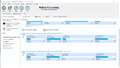 |
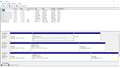 |
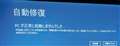 |
 |
|---|---|---|---|
�f�B�X�N2��3���N���[�������X�g���[�W�̃p�[�e�B�V�����\���ł� |
�f�B�X�N�̊Ǘ�����݂��X�g���[�W�̏�Ԃł� |
USB�N��������Ƃ����ɍs�����܂� |
1stBOOT�ȊO���ɂ��Ă��������ʂł��� |
NEC-DA770KAR�ɂ�����HDD����̋N�����x���̂ŁAPC�����ɂ���3.5�C���`�ݒu�X�y�[�X��RTB�̕ۑ��e�ʂ�����SSD����̋N���ɕύX�������Ǝv���Ă��܂��B
�{�̓�����NVMe�X���b�g���ʓrSATA��ڑ�����[�q������܂���̂ŁAUSB 3.1 Gen2�[�q�ɐڑ�����SSD����N���������Ǝv���Ă��܂��B
NEC-DA770KAR��Win11�ɃA�v�f���������g�c�c���AMacrium Reflect Free Edition�ɂ�USB�ڑ�����SSD�ɃN���[�����A������t�r�a�N�������悤�Ƃ��Ă��uPC������ɋN�����܂���ł����v�ƂȂ�N�����Ȃ��̂ł����A���̃N���[�������t�r�a�ڑ���SSD�𑼂̕x�m�ʃm�[�gPC��USB�N��������Ɨ����オ��܂��B
�Ȃ̂ŃN���[�����̂͐������Ă���Ǝv���܂��B
�܂��x�m�ʐ��o�b�̃N���[��SSD��NEC-DA770KAR�łt�r�a�N���������オ��܂��B�i���̎������r�`�s�`�͉����Ȃ��ł��܂���j
�Ȃ̂�NEC-DA770KAR��win11�ł���Ζ��Ȃ��t�r�a���N������Ƃ������Ƃł��B
�ł�NEC-DA770KAR���̂�NEC-DA770KAR�̃N���[��SSD���t�r�a�ŋN�����悤�Ƃ��Ă������オ�炸�A�m�d�b�̌��X�̓����g�c�c���t�r�a�ڑ����Ă������オ�炸�A�ǂ���������悤�ɋN������Ɏ����C��������uPC������ɋN�����܂���ł����v�ƂȂ�_���ł����B
�a�h�n�r��ʂŋN���h���C�u�̐ݒ�����̓s�x�ς��Ă���A�p�[�e�B�V�����̕��т��S�������ɂ��Ă���܂��B
NEC-DA770KAR���̂͑���PC�̃N���[��SSD��USB�N���o���邵�ANEC-DA770KAR�̃N���[���r�r�c�ő���PC��USB�N���ł���̂ɁANEC-DA770KAR���̂̃N���[��SSD�⌳�̂m�d�b-�g�c�c����t�r�a�ڑ����ƂȂ��N���ł��Ȃ��̂����܂����������v��������܂���B
�������ɂ��Ȃ��Ƃ����Ȃ����e������̂ł��傤���H�H
USB�N���������ƂȂ�Ɠ������w�h���C�u���̂āA�O�������w�h���C�u��SATA��SSD���q���A���w�h���C�u��USB�ڑ����邵���Ȃ��̂��ȁc�ƍl���Ă��܂��B
![]() 0�_
0�_
�@�u�f�B�X�N�̊Ǘ��v����A���N�����Ă���C:�h���C�u�̂���f�B�X�N0���{���̓���HDD�ł����H�@�e��250GB�ł����H
�@�f�B�X�N1�ƃf�B�X�N2���N���[�������O�t���h���C�u�ł����H�@�f�B�X�N1��500GB�A�f�B�X�N2��3TB�B����炪USB�ڑ���SSD�ł����H
�����ԍ��F25923797
![]() 0�_
0�_
�^���ׂ���BIOS�ݒ�ł����˂��B
���̑O�Ɉ�x�N���[������SSD�ŁASATA����N������̂����m�F���Ă����Ă��������B
�����N������Ȃ�ABIOS���m�F���܂��傤
https://support.nec-lavie.jp/e-manual/m/nx/ac/201801/bios-siyou/v1/mst/contents/t_3/220/VW/3_220_040.htm
�uBOOT���j���[�v����
USB Hard Disk Drive BBS Priorities
�̍��ڂ��m�F���Ă݂Ă��������B
USB��SSD�����t������Ԃł���A�����ŋN������h���C�u���I���ł���悤�ɂȂ��Ă�͂��B
�����Ő������ݒ肵����AUSB����̋N���e�X�g�����Ă݂Ă��������B
�����ԍ��F25923810
![]() 0�_
0�_
BIOS�őI���̍ہA�uWindows Boot Manager�v�͏o�Ă��܂��H
�����ԍ��F25923814
![]() 0�_
0�_
�N���[���Ȃ̂ŁA���e���������̂��A�Q�ɂȂ��Ă��܂����炩�Ȃ��B
Windows boot�@manager �ɂ́A���̃I���W�i���ƃN���[�����ǂ̂悤�ɏo�Ă���́H�@�ʐ^��UP���ă~�����H
�܂��́A�N���[���́AWindows boot�@manager�@�̉��ł͂Ȃ��A����ɂȂ��Ă�̂��ȁH
�Ƃ肠�����A�I���W�i�����@�ǂ����ā@USB�N���[�������ŁA�u�[�g�ł��邩����ă~�����H
GUID�Ƃ��A�W���Ă�̂����ˁB�@SYSPREP�@���N���[���ɂ����Ă݂�Ƃ��A�ł��A���Ƃ��ƁA�ʓ|���ȁB
�����ԍ��F25923815
![]() 0�_
0�_
�R�����g���肪�Ƃ��������܂�
��uechan1����
���u�f�B�X�N�̊Ǘ��v����A���N�����Ă���C:�h���C�u�̂���f�B�X�N0���{���̓���HDD�ł����H�@�e��250GB�ł����H
���f�B�X�N1�ƃf�B�X�N2���N���[�������O�t���h���C�u�ł����H�@�f�B�X�N1��500GB�A�f�B�X�N2��3TB�B����炪USB�ڑ���SSD�ł����H
�u�f�B�X�N�̊Ǘ��v�̉�ʂł��ƃf�B�X�N2�̂RTB������HDD�ŁA������N���[���������̂��f�B�X�N1��SSD�ł��B
���́u�f�B�X�N2�v�Ɓu�f�B�X�N1�v�̂Q�̃X�g���[�W��ʂ̕x�m��PC��USB�ŊO�t�����ăN���[�����Ă��܂��̂ŁA�u�f�B�X�N0�v�̓N���[�����s�����x�m��PC�ɓ�����SSD�������Ă��邾���ō���̃N���[������X�g���[�W�Ƃ͓��ɂ�����肠��܂���B
�킩��ɂ����Đ\����Ȃ��ł��B
���������
���^���ׂ���BIOS�ݒ�ł����˂��B
�����̑O�Ɉ�x�N���[������SSD�ŁASATA����N������̂����m�F���Ă����Ă��������B
�N���[������SSD��M.2 NVMe��ϊ��P�[�X�ɂ����USB�ڑ����Ă���̂��Ȃ̂ŁASATA�ڑ����o���Ȃ���ł��c
���ɂ�mSATA��SSD���������̂ŁA����܂�USB�ڑ��ł���A�_�v�^�[�ɂē��l�ɃN���[��������Ă݂܂������A���ʂ͓����ł����B
�������N������Ȃ�ABIOS���m�F���܂��傤
��https://support.nec-lavie.jp/e-manual/m/nx/ac/201801/bios-siyou/v1/mst/contents/t_3/220/VW/3_220_040.htm
NEC�̃N���[��SSD��x�m��PC��USB�ڑ����ABIOS�ݒ��ύX����USB�N���͏o���Ă��܂��B
�Ȃ̂ŃN���[�����̂͐������Ă���Ǝv���܂��B
���uBOOT���j���[�v����
��USB Hard Disk Drive BBS Priorities
���̍��ڂ��m�F���Ă݂Ă��������B
��USB��SSD�����t������Ԃł���A�����ŋN������h���C�u���I���ł���悤�ɂȂ��Ă�͂��B
�������Ő������ݒ肵����AUSB����̋N���e�X�g�����Ă݂Ă��������B
���Ȃ艽�x���F�X�����ABIOS�����x���m�F���ċN���h���C�u��USB�ڑ��̃h���C�u�ɑI�����Ă����ċN�����Ă��_���ł����B
NEC-DA770KAR��USB�N���ł��Ȃ��Ȃ炠����߂����̂ł����A�x�m��PC�̃N���[��SSD�����NEC-DA770KAR��USB�ڑ��ŋN���ł���̂ł��B
BIOS�ݒ�ŊԈ���Ă���Ȃ�Εx�m�ʃN���[��SSD�ł�USB�N���ł��Ă��Ȃ��Ǝv���܂��̂�BIOS�ݒ�͑��v���Ǝv���܂��B
�i�A�b�v�o����ʐ^�����̐����̊W��BIOS��ʂ͂P�����A�b�v���ĂȂ��ł��j
USB�N�����ɂ́A����SATA�͉����Ȃ��ł��Ȃ��̂�BIOS�ŋN���h���C�u�̑I�����ԈႦ�悤���Ȃ��ł����A�ڑ�����Ă�X�g���[�W��USB�ڑ��̃N���[��SSD�����Ȃ��̂ŁABIOS�ݒ�����Ȃ��AUSB����N���ł��Ă���̂ŊԈႢ�Ȃ��ł��B
�x�m�ʃN���[��SSD��USB�N�����������Ɠ����悤��NEC�̃N���[��SSD��BIOS�ݒ���������A�����܂������_���ŁA����ɂ̓N���[��SSD�ł͂Ȃ�����HDD��USB�ڑ���BIOS�ݒ���������Ă��_���Ȃ̂Łu�N���[��������v�Ƃ��u�N���[�����o���ĂȂ�����v�̌����ł͂Ȃ��悤�Ɏv���܂��B
�{�̗p���̖����x�m�ʃN���[�����������A�ʃX�g���[�W�ł��Ȃ�������A�����F��ȃp�^�[���������܂������A��������グ�ƂȂ肱���Ɏ��₵�Ă݂܂����c
�����ԍ��F25923819
![]() 1�_
1�_
 |
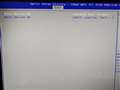 |
 |
 |
|---|---|---|---|
���w�h���C�u�܂ߓ���SATA�͊O������Ԃŏo�Ă���̂͂���2�ł� |
�������Ƃ������Ђ������F��ȃp�^�[�������܂��� |
�x�m�ʃN���[�����N�������p�^�[���͂��̏�Ԃ̎��ł��B |
���Ԏ����肪�Ƃ��������܂�
��uechan1����
��BIOS�őI���̍ہA�uWindows Boot Manager�v�͏o�Ă��܂��H
�o�Ă��܂��B
�����I��ł��N���͂��܂���ł����B
��Gee580����
��Windows boot�@manager �ɂ́A���̃I���W�i���ƃN���[�����ǂ̂悤�ɏo�Ă���́H�@�ʐ^��UP���ă~�����H
���܂��́A�N���[���́AWindows boot�@manager�@�̉��ł͂Ȃ��A����ɂȂ��Ă�̂��ȁH
�ʐ^�̂悤�Ȍ`�őI�����ɏo�Ă��Ԃ��画�f����Ɠ�����Ă��ƂɂȂ�̂ł��傤���c
���Ƃ肠�����A�I���W�i�����@�ǂ����ā@USB�N���[�������ŁA�u�[�g�ł��邩����ă~�����H
�u����SATA�ɂȂ��Łv�Ƃ������ł���ˁH
���ԍ��ł��������ɕʂ̎���ʼn����̂ł���M.2NMMe�Ȃ̂�SATA�ɂȂ���Ȃ��̂ł��B
SATA��SSD���������Ă܂�����Ă݂悤�Ƃ͎v���܂������Ԃ͑���������Ǝv���܂�
�����I���W�i��HDD���g���Ă�USB�N���ł��Ȃ��̂Łu�N���[���̏o�����v�Ƃ������ł͂Ȃ��悤�ȋC�����Ă��܂�
���������I���W�i����HDD��USB�N���ł��Ȃ�����A���R���̃N���[����USB�N���o���Ȃ��A�Ƃ��������������܂��B
�����ԍ��F25923829
![]() 0�_
0�_
���`�����Y��Ă��܂����B
4��BIOS�ʐ^�Ɋւ��Ă̓I���W�i��HDD��USB�ڑ����Ă����l�̓����ƂȂ�܂��B�i�������logitec�c�Ƃ��������̖��O�͈Ⴂ�܂����j
�����C���̑�����ȂǁA�N���[���ł��I���W�i���ł����������ƂȂ�܂��B
�����ԍ��F25923833
![]() 0�_
0�_
TV�`���[�i�[�������f���ŁAPC�Ƃ��Ă̗��p�����^��@�Ƃ��Ă̊��������߂Ȃ̂łRTB�̕ۑ��̈���g�����������̂ƁAPC�O���ɑ傫��HDD����̂����������USB�N�������������̂ł����ASATA��SSD����������ĊO�t��HDD�Ƃ��Ă������������C�����Ă��܂����B
����TV�֘A���肪���������������Ă���̂�������Ȃ��ł��ˁc
�����ԍ��F25923843
![]() 0�_
0�_
�ELAVIE Desk All-in-one DA770/KAR PC-DA770KAR [���^�����b�h] �X�y�b�N�E�d�l�E����
https://kakaku.com/item/K0001025876/spec/
�o��OS��Windows 10 Home 64bit�Ȃ̂ŁA���݂�OS�́A
�����A�b�v�O���[�h���� Windows 11 Home 23H2��24H2�ł��ˁB
HDD(3TB)���ڋ@�Ȃ̂ŁA�N���[����̓f�B�X�N1��SSD(500GB)�ł��ˁB
������USB�u�[�g�����ł��Ȃ��Ȃ���PC��M.2 SSD��USB�O�t���P�[�X��
����ău�[�g�����Ƃ���A�����C����ʂɂȂ�C���ł����A���x���d��
OFF/ON���J��Ԃ����Ƃ���Z�[�t���[�h�ŋN���\�ɂȂ�܂����B
�������A����u�[�g�����邱�Ƃ͂ł��܂���ł����B
OS�́AWindows 11 Pro 23H2�ŁA�N���[���C���X�g�[���������ł����B
���݂́A�ʂ�USB�O�t��SSD�Ɏ蓮�C���X�g�[�������AWindows 11 Pro
23H2(���܂�24H2�ɃA�b�v�f�[�g)�ʼnғ����Ă��܂��B
�ЂƂ������l�����邩�ȂƎv�����@������̂ł����A�����Ă݂܂����H
�����ԍ��F25923865
![]() 0�_
0�_
�@�Ƃ肠����SATA 2.5inch SSD�ŋN�������AHDD�ł̒x������̉����������߂��܂��B
�@USB�ł̋N���́A���ꂩ�������莞�Ԃ������Ď�������������d�˂Ă�����������낵���낤�Ǝv���܂��B
�����ԍ��F25923867
![]() 0�_
0�_
>�܂��x�m�ʐ��o�b�̃N���[��SSD��NEC-DA770KAR�łt�r�a�N���������オ��܂��B
>�i���̎������r�`�s�`�͉����Ȃ��ł��܂���j
PC�@�@�@�@�@�@�@�@�@�@�ڑ��@�@�@�@�@�@�@�@�@�@�@���g
NEC-DA770KAR�@���@�uM.2 NVMe�ϊ��P�[�X�v�@�@NEC-DA770KAR�̃N���[��SSD�@�@�@�N��NG
�x�m�ʐ�PC�@�@�@���@�uM.2 NVMe�ϊ��P�[�X�v�@�@NEC-DA770KAR�̃N���[��SSD�@�@�@�N��OK
NEC-DA770KAR�@���@�uM.2 NVMe�ϊ��P�[�X�v�@�@�x�m�ʐ�PC�̃N���[��SSD�@�@�@�@�@�N��OK
NEC-DA770KAR�@���@�umSATA-USB�ϊ��P�[�X�v�@ NEC-DA770KAR�̃N���[��mSATA�@ �N��NG
NEC-DA770KAR�@���@�uSATA-USB�ϊ��P�[�X�v�@�@NEC-DA770KAR�̌��X�̓���HDD�@ �N��NG
�g�����̂͂��������uNVMe�ϊ��P�[�X�v�ł����ˁH
100%USB�N���ł��Ȃ��킯�ł͂Ȃ��I�ł���
�P�j�N���[���̑��������蓾��̂ŁH
�ʂ̃N���[���\�t�g�ŃN���[���̂�蒼��
�@��Hasleo
�@https://www.easyuefi.com/backup-software/backup-suite-free.html
�Q�j���́uM.2 NVMe�ϊ��P�[�X�v/�uSATA-USB�ϊ��P�[�X�v�Ŏ����I
�����ԍ��F25923899
![]() 0�_
0�_
���Ԏ����肪�Ƃ��������܂��B
���L�L�ɂ�[������
�����݂́A�ʂ�USB�O�t��SSD�Ɏ蓮�C���X�g�[�������AWindows 11 Pro
��23H2(���܂�24H2�ɃA�b�v�f�[�g)�ʼnғ����Ă��܂��B
���ЂƂ������l�����邩�ȂƎv�����@������̂ł����A�����Ă݂܂����H
�u�N���[���C���X�g�[���������v�Ƃ������ł��傤���H
NEC-DA770KAR�ł̃��C���ł̗��p��TV�\��^��ł���A���̎���Office���p�Ȃ�ł�����ǁA�N���[���C���X�g�[�����TV�`���[�i�[����̃h���C�o���\�t�g�����܂�����Ȃ��̂ł́H�Ǝv�����̂ƁA�I�t�B�X�F��MicroSoft�A�J�E���g�A�p�X���[�h���ɕs���Ȃ̂ōĔF�����Ȃ��Ǝv���N���[�������݂Ă��܂����B
TV�`���[�i�[����̃h���C�o��\�t�g�͂������Ƃ��Ă��A�I�t�B�X����]�I���Ǝv���܂��B
��PC�@�@�@�@�@�@�@�@�@�@�ڑ��@�@�@�@�@�@�@�@�@�@�@���g
��NEC-DA770KAR�@���@�uM.2 NVMe�ϊ��P�[�X�v�@�@NEC-DA770KAR�̃N���[��SSD�@�@�@�N��NG
���x�m�ʐ�PC�@�@�@���@�uM.2 NVMe�ϊ��P�[�X�v�@�@NEC-DA770KAR�̃N���[��SSD�@�@�@�N��OK
��NEC-DA770KAR�@���@�uM.2 NVMe�ϊ��P�[�X�v�@�@�x�m�ʐ�PC�̃N���[��SSD�@�@�@�@�@�N��OK
�@��
�����̕x�m��PC�̃N���[����SATA��SSD��ϊ��P�[�X��USB�ڑ��ł��B
��NEC-DA770KAR�@���@�umSATA-USB�ϊ��P�[�X�v�@ NEC-DA770KAR�̃N���[��mSATA�@ �N��NG
��NEC-DA770KAR�@���@�uSATA-USB�ϊ��P�[�X�v�@�@NEC-DA770KAR�̌��X�̓���HDD�@ �N��NG
�x�m��PC�̃N���[��SSD�ȊO�͔L�L�ɂ�[������̏�����Ă���ʂ�ł��B
���g�����̂͂��������uNVMe�ϊ��P�[�X�v�ł����ˁH
�͂������ł��B�uNVMe�ϊ��P�[�X�v�͈���������ĂȂ��ł��B
��100%USB�N���ł��Ȃ��킯�ł͂Ȃ��I�ł���
�����Ȃ�ł��c�Ȃ̂Œ��߂����ɂ����āc
���S�ɋN�����Ȃ��Ȃ����������߂�̂ł����B
���P�j�N���[���̑��������蓾��̂ŁH
���ʂ̃N���[���\�t�g�ŃN���[���̂�蒼��
�ł���ˁBNEC��HDD��WD�А��Ȃ̂ōŏ���WD�����̗p�\�t�g��Acronis�@True�@Image�@���g���Ă݂��̂ł����A�N���[�����ɔԑg�\��M������A�ԑg�\�擾��͂��炩���ߐݒ肳��Ă���x�~��ԂɎ����œ����Ă��܂��܂����B
���̌�̓N���[���쐻�Ɏ��s����̂�Macrium���g���Ă���Ă��܂����B
���@��Hasleo
���@https://www.easyuefi.com/backup-software/backup-suite-free.html
�����Ă݂悤�Ǝv���܂��B
�����O�ɂ��������悤�ɃI���W�i��HDD��NEC-DA770KAR�ł�USB�N�����Ȃ��ȏ�A���̃N���[���ł���SSD���t�r�a�N�����Ȃ��̂ł́H�Ǝv���̂ł����ǂ��Ȃ�ł��傤�ˁH
���Q�j���́uM.2 NVMe�ϊ��P�[�X�v/�uSATA-USB�ϊ��P�[�X�v�Ŏ����I
�w������n�߂Ȃ��Ƃ����Ȃ��̂ŁA���܂����ɂ͎�����Ȃ��ł����A���������o����Ǝv���܂��B
�����ԍ��F25923978
![]() 0�_
0�_
��usernon����
���L�L�ɂ�[������
��ώ��炢�����܂����B
��NEC-DA770KAR�@���@�uM.2 NVMe�ϊ��P�[�X�v�@�@NEC-DA770KAR�̃N���[��SSD�@�@�@�N��NG
���x�m�ʐ�PC�@�@�@���@�uM.2 NVMe�ϊ��P�[�X�v�@�@NEC-DA770KAR�̃N���[��SSD�@�@�@�N��OK
��NEC-DA770KAR�@���@�uM.2 NVMe�ϊ��P�[�X�v�@�@�x�m�ʐ�PC�̃N���[��SSD�@�@�@�@�@�N��OK
��NEC-DA770KAR�@���@�umSATA-USB�ϊ��P�[�X�v�@ NEC-DA770KAR�̃N���[��mSATA�@ �N��NG
��NEC-DA770KAR�@���@�uSATA-USB�ϊ��P�[�X�v�@�@NEC-DA770KAR�̌��X�̓���HDD�@ �N��NG
��
�������������Ă�����usernon����ł����B
���Ⴂ�\����Ȃ��ł��B
�����ԍ��F25923995
![]() 0�_
0�_
>�u�N���[���C���X�g�[���������v�Ƃ������ł��傤���H
�����ł͂���܂���B
�ЂƂ́A���ɂ͌��ʂ������������@�ł����A���ʂ�����ꍇ��������@�ł��B
�������\���ł����A�ȒP�ȍ�Ƃōς݂܂��B
�����ЂƂ́A���Ō��ʂ����������ꍇ�Ɏ����Ă݂鉿�l�����肻���ȕ��@�ł��B
�R�}���h�v�����v�g�ł̍�ƂƃN���[���̗����ōs���܂��B
�ǂ����PC-DA770KAR�ō�Ƃ��s���܂��B
�����ԍ��F25924034
![]() 0�_
0�_
������2.5�C���`SATA��SSD�ɃN���[��������ASATA��SSD����N������Windows���������A���C�Z���X�����g����悤�ɂ��ĊO�t��USB�ɐڑ����Ȃ����ċN��������ǂ��Ȃ��ł����˂��B
����͂���Ƃ���
Windows Boot Manager�̎w�肪SATA�h���C�u����ɂȂ��Ă�\�����^���܂����A���ꂾ�ƕx�m�ʂł��N�����Ȃ��͂��Ȃ�ł���ˁB
https://jp.easeus.com/partition-manager/windows-10-8-7-will-not-boot-from-ssd.html
�hSSD��GPT�̏ꍇ�h���Q��
OS���I�t�B�X�������}�C�N���\�t�g�A�J�E���g�ŕR�Â�����Ă�͂��Ȃ̂ŁAWindows10�ŕR�Â����ĂȂ��Ȃ玩���̃A�J�E���g�ŕR�Â��ł������Ȃ��̂ł����B
�����̃A�J�E���g���牽���R�Â�����Ă�̂��m�F�͂��Ă܂����H
�A�J�E���g�ɕR�Â��Ă�Ȃ�A�N���[���C���X�g�[�����Ă����Ȃ������ł����B
�����ԍ��F25924105
![]() 0�_
0�_
------------------------------------------
��NEC-DA770KAR�@���@�uM.2 NVMe�ϊ��P�[�X�v�@�@�x�m�ʐ�PC�̃N���[��SSD�@�@�@�@�@�N��OK
�@��
�����̕x�m��PC�̃N���[����SATA��SSD��ϊ��P�[�X��USB�ڑ��ł��B
------------------------------------------
���ꂾ�Ƙb���ς��܂�
�@��
NEC-DA770KAR�@���@�uM.2 NVMe�ϊ��P�[�X�v
�̐ڑ���
NEC-DA770KAR����USB�N���ł������̂͂Ȃ��I
�ƂȂ�܂�
�P���ɍl������NEC-DA770KAR�ƁuM.2 NVMe�ϊ��P�[�X�v�Ƒ�����肪����
�@��
���́uM.2 NVMe�ϊ��P�[�X�v�������Ă݂�I
���́uM.2 NVMe�ϊ��P�[�X�v�������Ɏ�ɓ���Ȃ��Ȃ�
���uAcronis�@True�@Image�v�ōēx�N���[��
������͂ƂĂ��Ȃ��D�G�ȃ\�t�g�ł�
�@HHD��SSD�����Ă��Ȃ�����N���[���ł���͂��ł�
Hasleo�ōēx�N���[��
�ł����ˁH
>���@��Hasleo
>���@https://www.easyuefi.com/backup-software/backup-suite-free.html
>�����Ă݂悤�Ǝv���܂��B
>�����O�ɂ��������悤�ɃI���W�i��HDD��NEC-DA770KAR�ł�USB�N�����Ȃ��ȏ�A
>���̃N���[���ł���SSD���t�r�a�N�����Ȃ��̂ł́H�Ǝv���̂ł����ǂ��Ȃ�ł��傤�ˁH
�@��
>�����̕x�m��PC�̃N���[����SATA��SSD��ϊ��P�[�X�iSATA-USB�ϊ��H�j��USB�ڑ��ł��B
����̒���HDD�͓���܂��H
2.5�C���`�p�Ȃ�i2.5�C���`�jHDD����Ȃ�A���̃P�[�X��HDD��USB�N����������ǂ��ł����H
�����ԍ��F25924124
![]() 0�_
0�_
���u����SATA�ɂȂ��Łv�Ƃ������ł���ˁH
�H�H�@�ǂ����ŁA�b��Sync���ĂȂ��݂����ˁB �܂��A�������肢���Ȃ��̂́A
�@Win11�Ȃ̂ɁA
�����̃N���[�������t�r�a�ڑ���SSD�𑼂̕x�m�ʃm�[�gPC��USB�N��������Ɨ����オ��܂��B
����ˁB�@�Z�L���A�u�[�g�̂͂��Ȃ̂ŁA�����オ��Ȃ��͂��@���Ƃ���������ǂ��B
�Ȃ@���������@�Ǝv����ˁB�@�Ȃ����낤�H�H
�A�N���[���������Ƃł��Ă���AWindows boot manager �̉��Ɂ@�I���W�i���@�Ɓ@�N���[�����z�u������
�v������ǂ��B�@���Ȃ݂Ɂ@�����AWindows boot manager�̉��ɂ���APC�̓d�������ꂽ��A�I����ʂ��łĂ����ˁB�ł��A�������̂��Q����̂ŁAConflict����Ƃ͂�������ˁB
�ʐ^���炷��ƁA�N���[���́@Windows boot manager�@�̉��ɂ͂��Ȃ��ŁA����ɂȂ��Ă����ˁB
�ׂ����Ƃ���܂ŃN���[���ł��ĂȂ���Ȃ��̂��Ȃ��`�B�@
�B���x�m�ʃN���[�����N�������p�^�[���͂��̏�Ԃ̎��ł��B
���̏�Ԃł́A�u�[�g�h���C�u����Ȃ̂ŁA������Ԃ��Ƃ���������ǂ��A��͂葼�l�Ńu�[�g�ł���̂͂��������Ƃ͎v����ˁB
NEC-DA770KAR�@�́@�Wth�@GEN�@�Ȃ̂�Win11�Ή��\����ˁH
�s�v�c�Ȃ��Ƃ������ς�����˂��`�B
�P�D��͂�A�������̂���̃V�X�e�����ɂQ����̂͂悭�Ȃ��Ǝv����ˁB
�Q�D�ق�Ƃɂ�����BCD��EFI�܂ŃN���[���ł��Ă�̂��A�^�₪�����ˁB
�ŁA�ʐ^�ɂ��ƂÂ��āA
Boot Option #1�@�͂��� NEC-DA770KAR�@�̃N���[���O�t��USB�h���C�u���w�肵�āA
Boot Option #2 �� Disable
�ɂ��ă~�����H
��������A������ɂȂ邩��ˁB
�����āA�N���[������̂ɂȂ�ŁAMacrium Reflect Free Edition�@���g�����̂��ȁH�@���ʂȗ��R�͂���́H
�N���[�j���O�\�t�g�͋C�𗘂��������āA�ׂ����Ƃ���́A�����̔��f�ŕύX����݂���������B
�����ԍ��F25924175
![]() 1�_
1�_
�����₵�n���c�Ƃ���
DIskGenius���g����USB�N����Widows�ȒP�ɍ��
https://www.youtube.com/watch?v=I9H3UzEkG6U&t=28s
DIskGenius 5.6.1.1580 �_�E�����[�h
https://www.diskgenius.com/jp/
���o�[�W����: 5.6.1.1580 �T�C�Y: 61.6MB �����[�X��: Aug. 15, 2024
��DIskGenius���N�������猾�����{��ɐݒ肷��
�EView��Language��Japanese (���{��j���N���b�N
��DIskGenius��USB�N����Windows�������@
�E���j���[���@�c�[�����V�X�e���ڍs���]������I�����m����N���b�N���]�����I�����m����N���b�N
����USB�ڑ��ŃV�X�e�����N������悤�Ƀ^�[�Q�b�g�f�B�X�N��ݒ肵�܂��B �� �`�F�b�N��t���遄�m����N���b�N
���z�b�g�}�C�O���[�V�������N���b�N�����������V�X�e���ڍs���������܂����B
�o���オ����USB��������USB�|�[�g�ɐڑ�����
�N���p��SSD���O���ēd���������
BIOS�̋N���ݒ�͂��Ȃ��ł�USB��������Windows11���N�����܂��B
�������ɕ��ʂ�USB�������Ȃ̂ŋN���͒x���ł��B
�N������ �� 1��13�b
SSD(SATA)����USB�������ɃN���[�����܂���������ɋN���o���܂��B
USB�������Ȃ̂ŋN���͒x���ł�������͕��ʂɏo���܂��B
��p���Ă���C�h���C�u����̃N���[���Ȃ̂Őݒ�͂���Ȃ��ł��B
SSD��USB�������ɒu��������������ŋN�����܂��B
�����ԍ��F25924191
![]()
![]() 2�_
2�_
�@����USB�ڑ���SSD�͂���܂��H�@�����SATA 2.5inch SSD�͂������ł͂���܂��H
�@USB�ڑ���SSD�́AUSB�������[�`�ł͂Ȃ��A�ł���Εٓ����^�C�v�̕��ASATA SSD��\1,000�ȉ��̃|�[�^�u��HDD�P�[�X�̑g�ݍ��킹�ł��ǂ��B
�����ԍ��F25924252
![]() 0�_
0�_
���Ԏ����肪�Ƃ��������܂�
���L�L�ɂ�[������
���ЂƂ́A���ɂ͌��ʂ������������@�ł����A���ʂ�����ꍇ��������@�ł��B
���������\���ł����A�ȒP�ȍ�Ƃōς݂܂��B
�������ЂƂ́A���Ō��ʂ����������ꍇ�Ɏ����Ă݂鉿�l�����肻���ȕ��@�ł��B
���R�}���h�v�����v�g�ł̍�ƂƃN���[���̗����ōs���܂��B
�ȒP�ȍ�Ƃł������Ă݂����Ǝv���܂��B
�����ԍ��F25924278
![]() 0�_
0�_
���Ԏ����肪�Ƃ��������܂�
���������
��OS���I�t�B�X�������}�C�N���\�t�g�A�J�E���g�ŕR�Â�����Ă�͂��Ȃ̂ŁAWindows10�ŕR�Â����ĂȂ��Ȃ玩���̃A�J�E���g�ŕR�Â��ł������Ȃ��̂ł����B
PC�����Z�b�g�A�b�v���ɂ�Microsoft�A�J�E���g�𗘗p���ẴZ�b�g�A�b�v���s�킸�A���[�J���A�J�E���g���I�t���C���ŏ����ݒ�����Ă��܂��B
�����ݒ�I����ɃI�t�B�X�̔F�ؓo�^���s���Ă���̂ł����A���̍�NEC-DA770KAR�p�ɒP�ƍ쐬����Microsoft�A�J�E���g�����݃A�J�E���g�A�p�X���[�h���ɕs���ł��B
�������̃A�J�E���g���牽���R�Â�����Ă�̂��m�F�͂��Ă܂����H
���A�J�E���g�ɕR�Â��Ă�Ȃ�A�N���[���C���X�g�[�����Ă����Ȃ������ł����B
Microsoft�A�J�E���g���A�J�E���g�A�p�X���[�h���ɕs���Ȃ���Microsoft�ɃT�C���C�����ł��Ȃ��̂ŁA�A�J�E���g�ɉ����R�Â�����Ă�̂��m�F�ł��Ȃ��ł��B
�����ԍ��F25924298
![]() 0�_
0�_
��{���ꂽ�����ł�
�{���̂悤��
�P����C:�h���C�u�iHDD�j�̃N���[����M.2 NVMe-SSD�Ɏ�肽���ł͂Ȃ�
C:�h���C�u�iHDD�j�̃N���[��(M.2 NVMe-SSD)��USB�ڑ�����USB�N��������
�Ƃ����Ȃ�A�P���ȃN���[���\�t�g�ł͂Ȃ�
�uWindows to Go�v�ɑΉ������N���[���\�t�g���g���ׂ��ł�
�܂�I����
��USB�ڑ��ŃV�X�e�����N������悤�Ƀ^�[�Q�b�g�f�B�X�N��ݒ肵�܂��B
���L���Ɍ��܂��Ă��܂�
DiskGenius�Ł��ڍs�����܂��傤
����ŘI����USB�ڑ��ŁuM.2 NVMe-SSD�v��USB�N���ł��܂�
Windows11��
�N���[�����������Ƃł�������ƁiTrueimage/Macrium Reflect Free Edition/Hasleo�j
�P���ɍl�����̂��ԈႢ�ł���
��USB�N���������Ȃ�uWindows to Go�v�̋Z�@��������Ȃ���
���߂������Ƃ������ƂŏI���ł�
DiskGenius�Ł��ڍs���ł��ׂĉ����ł�
�����ԍ��F25924308
![]() 0�_
0�_
���Ԏ����肪�Ƃ��������܂�
��Gee580����
���@Win11�Ȃ̂ɁA
�������̃N���[�������t�r�a�ڑ���SSD�𑼂̕x�m�ʃm�[�gPC��USB�N��������Ɨ����オ��܂��B
������ˁB�@�Z�L���A�u�[�g�̂͂��Ȃ̂ŁA�����オ��Ȃ��͂��@���Ƃ���������ǂ��B
���Ȃ@���������@�Ǝv����ˁB�@�Ȃ����낤�H�H
�N������̂͂���������ł��ˁH�Ȃ����͂����ς�킩��܂���Win11�ł����USB�N��������̂ȂƓ��ɋ^����������ɂ��܂����B
���A�N���[���������Ƃł��Ă���AWindows boot manager �̉��Ɂ@�I���W�i���@�Ɓ@�N���[�����z�u������
���v������ǂ��B�@���Ȃ݂Ɂ@�����AWindows boot manager�̉��ɂ���APC�̓d�������ꂽ��A�I����ʂ��łĂ����ˁB�ł��A�������̂��Q����̂ŁAConflict����Ƃ͂�������ˁB
���ʐ^���炷��ƁA�N���[���́@Windows boot manager�@�̉��ɂ͂��Ȃ��ŁA����ɂȂ��Ă����ˁB
�@
USB�N�����悤�Ƃ��鎞�́A�ǂ̃N���[��SSD��I���W�i��HDD���g�����ł���Ɍ�HDD�͊O���č�Ƃ��Ă��܂����B
�m����USB�ڑ�����N���ł��Ă��邱�Ƃ��m�F��������������ł��B
���Ȃ݂ɃI���W�i��HDD��SATA�ڑ������܂�USB�N�������������Ƃ͂܂���x���Ȃ��ł��B
�����ڑ��͂��Ă��Ȃ��̂ŁuWindows boot manager �̉��ɃI���W�i���@�Ɓ@�N���[�����z�u�����v�Ƃ�����ł͖�����Ȃ����Ǝv���̂ł����Ⴄ�̂ł��傤���H
�����̗���̖͂����ŁA������������܂��b�����ݍ����ĂȂ��̂�������Ȃ��ł��B
���ׂ����Ƃ���܂ŃN���[���ł��ĂȂ���Ȃ��̂��Ȃ��`�B
��������O���ăI���W�i��HDD��USB�ڑ��Ŏ����Ă��܂����B
���쌋�ʂ̓I���W�i���ł��N���[���ł������ł����B
���B���x�m�ʃN���[�����N�������p�^�[���͂��̏�Ԃ̎��ł��B
�����̏�Ԃł́A�u�[�g�h���C�u����Ȃ̂ŁA������Ԃ��Ƃ���������ǂ��A��͂葼�l�Ńu�[�g�ł���̂͂��������Ƃ͎v����ˁB
�����^�킸Win11�Ȃ炢������̂Ǝv���Ă܂����B
��NEC-DA770KAR�@�́@�Wth�@GEN�@�Ȃ̂�Win11�Ή��\����ˁH
CPU�͂Wth�@GEN�ł��ˁB�����ɑΉ����Ă��܂�
���P�D��͂�A�������̂���̃V�X�e�����ɂQ����̂͂悭�Ȃ��Ǝv����ˁB
���̈Ӗ������܂����킩��Ȃ��ł��B��HDD�͌q������USB�P�Ɛڑ��ɂč�Ƃ��Ă��܂����A�u�Q����v�Ƃ͂܂������Ⴄ���Ȃ̂ł��傤���H
���Q�D�ق�Ƃɂ�����BCD��EFI�܂ŃN���[���ł��Ă�̂��A�^�₪�����ˁB
��������O���ăI���W�i��HDD��USB�ڑ��Ŏ����Ă��܂����B
���쌋�ʂ̓I���W�i���ł��N���[���ł������ł����B
���ŁA�ʐ^�ɂ��ƂÂ��āA
��Boot Option #1�@�͂��� NEC-DA770KAR�@�̃N���[���O�t��USB�h���C�u���w�肵�āA
��Boot Option #2 �� Disable
���ɂ��ă~�����H
����������A������ɂȂ邩��ˁB
���̃p�^�[���͂܂��ŏ��ɂ��܂����B
����Ŏ����C��������N���o���Ȃ������̂ŁA�u����PC�̃N���[��SSD�ŋN���ł��邩�ȁH�v�Ƃ��u�I���W�i��HDD�Ȃ�N���ł��邩�ȁH�v�Ƃ��uM.2SSD�ł͂Ȃ�mSATASSD�Ȃ�ǂ����ȁH�v�Ƃ��uNEC�̃N���[���𑼂�PC�ŋN���ł��邩�ȁH�v�Ƃ������ȃp�^�[���������Ă���������ł��B
�������āA�N���[������̂ɂȂ�ŁAMacrium Reflect Free Edition�@���g�����̂��ȁH�@���ʂȗ��R�͂���́H
NEC-DA770KAR������̂��߂�ǂ����������R�ŁA�ŏ��Ɏg�����N���[���\�t�g�́uAcronis�@True�@Image�@WD�Łv�ł����iNEC�̃I���W�i��HDD��WD�А����������߁j
�uAcronis�@True�@Image�@WD�Łv���g���āANEC-DA770KAR���g�ŃN���[���쐻���Ă��̂ł����A�N���[���쐬�r���ɔԑg�\��M�������オ��A��M��ɂ��炩���ߐݒ肵�Ă���u�x�~��ԂɈڍs�v�ɂȂ��Ă��܂��A����ȍ~�uAcronis�@True�@Image�@WD�Łv�ō쐬�ł�����U�uAcronis�@True�@Image�@WD�Łv���ăC���X�g�[�����Ȃ����Ă��_���Ȃ̂ŁANEC-DA770KAR����HDD�����o����PC�ɂāuAcronis�@True�@Image�@for OEM�v�iSSD�ɕt�����Ă��\�t�g�j�ŃN���[���쐻�����܂����B
�ł��uAcronis�@True�@Image�@for OEM�v���Ɖ��̂��p�[�e�B�V�����\���̈ʒu������ւ���ăN���[���쐬����āAUSB�N����������BIOS�ł̃h���C�u�I�����Ɂu�Z�Z�p�[�e�B�V�����Q�v�ƌ����\���������̂ŁA�p�[�e�B�V�����\���ύX�����ɂ܂���ƃN���[�����Ă����ʂ̃\�t�g�͖������ȁH�ƒT����Macrium Reflect Free Edition�ɂ���������ł��B
�����ԍ��F25924362
![]() 0�_
0�_
���Ԏ����肪�Ƃ��������܂�
���Ă̂Ђ��肳��
����Ă��肪�Ƃ��������܂��B
����Ă݂悤�Ǝv���܂��B
���Ȃ�̎��Ԃ�����̃N���[���ɂ����Ă��āA������������̂Ŏ��Ԏ��Ȃ������Ă������Ǝv���܂��B
��Ƃł������ƂɌ��ʂ��ǂ��Ȃ������܂��������݂��܂��B
�����ԍ��F25924370
![]() 0�_
0�_
��usernon����
���Ԏ����肪�Ƃ��������܂�
�����uAcronis�@True�@Image�v�ōēx�N���[��
��������͂ƂĂ��Ȃ��D�G�ȃ\�t�g�ł�
���@HHD��SSD�����Ă��Ȃ�����N���[���ł���͂��ł�
�ŏ��Ɏg���Ă����̂��uAcronis�@True�@Image�v��WD�łł��̂���OEM�łł����B
����ŏo���Ȃ������̂�Macrium Reflect�ɗ��ꂽ����ł��B
��Hasleo�ōēx�N���[��
���ł����ˁH
���Ԋm�ۏo����Ƃ��Ɏ����Ă������Ǝv���܂�
��>���@��Hasleo
��>���@https://www.easyuefi.com/backup-software/backup-suite-free.html
��>�����Ă݂悤�Ǝv���܂��B
��>�����O�ɂ��������悤�ɃI���W�i��HDD��NEC-DA770KAR�ł�USB�N�����Ȃ��ȏ�A
��>���̃N���[���ł���SSD���t�r�a�N�����Ȃ��̂ł́H�Ǝv���̂ł����ǂ��Ȃ�ł��傤�ˁH
�@��
��>�����̕x�m��PC�̃N���[����SATA��SSD��ϊ��P�[�X�iSATA-USB�ϊ��H�j��USB�ڑ��ł��B
������̒���HDD�͓���܂��H
��2.5�C���`�p�Ȃ�i2.5�C���`�jHDD����Ȃ�A���̃P�[�X��HDD��USB�N����������ǂ��ł����H
NEC�̃I���W�i��HDD��3.5�C���`�Ȃ�ł��c
3.5�C���`��USB�ڑ��ł�����̂́u�����̂�������iCROSEU2�j�v�ƁuSD322�v�ƌ����P�ƃN���[���o���鏤�i�ƁA���[�J�[���^�Ԃ��s����3.5�C���`�P�[�X��3�_�ł��B
�ǂ���d���A���ł͂���܂���B
USB�N���������������R�̈��3.5�C���`���O�t������ƂȂ�Ɠd���A���̃P�[�X��ʓr�p�ӂ���K�v�����邤���ɒu���ꏊ�A�R���Z���g���K�v�ƂȂ�A�����ł����S�`���S�`���������ȃR���Z���g����ɂ���ɔz����������̂�����������ł��B
�Ȃ̂Ŏ���`���ɏ������uPC�����ɂ���3.5�C���`�ݒu�X�y�[�X��RTB�̕ۑ��e�ʂ�����SSD����̋N���ɕύX�������Ǝv���Ă��܂��v�ɍs�����Ă��ł��B
���݂܂���Ă��Ă���Ă���̂́u�N�����т̂���P�[�X�������Ă݂ẮH�v�ƌ����Ӗ��ł��傤�ˁB
�b������Ă��܂��\����Ȃ��ł��B
�����ԍ��F25924393
![]() 0�_
0�_
��uechan1����
���Ԏ����肪�Ƃ��������܂�
������USB�ڑ���SSD�͂���܂��H�@�����SATA 2.5inch SSD�͂������ł͂���܂��H
���@USB�ڑ���SSD�́AUSB�������[�`�ł͂Ȃ��A�ł���Εٓ����^�C�v�̕��ASATA SSD��\1,000�ȉ��̃|�[�^�u��HDD�P�[�X�̑g�ݍ��킹�ł��ǂ��B
����قڋN�����Ă��Ȃ���PC����SATA 2.5inch SSD��p�ӂ��܂����B
�܂��ٓ����^�C�v��USB�ڑ��̕��́A���ݗ��p���̕������킹���6���炢����܂��B
��PC����p�ӂ���SATA 2.5inch SSD�ɃN���[���쐻�܂ł͏I������̂ŁA�܂����Ԃ����Ȃ��玎���Ă������Ǝv���܂��B
�����ԍ��F25924404
![]() 0�_
0�_
�������Ԃ����ł��܂�����
���܂�
DiskGenius�Ł��ڍs�����܂��傤
�ŗ��������Ă��܂���
��������ʼn����ςƎv���Ă��܂�
�����ԍ��F25924408
![]() 0�_
0�_
��uechan1����
��DiskGenius�Ł��ڍs�����܂��傤
������ŘI����USB�ڑ��ŁuM.2 NVMe-SSD�v��USB�N���ł��܂�
����USB�N���������Ȃ�uWindows to Go�v�̋Z�@��������Ȃ���
�����߂������Ƃ������ƂŏI���ł�
��DiskGenius�Ł��ڍs���ł��ׂĉ����ł�
�����Ȃ�ł����H���܂���܂���ԂɎ����ׂ��͂��ꂪ�L���Ȃ̂ł��傤���H
�����uWindows to Go�v�Ƃ�炪�����Ȃ̂ŁA���������܂߂�����Ƃ܂����ׂĒm�������܂��ˁi���j
�����ԍ��F25924416
![]() 0�_
0�_
>�����Ȃ�ł����H���܂���܂���ԂɎ����ׂ��͂��ꂪ�L���Ȃ̂ł��傤���H
>�����uWindows to Go�v�Ƃ�炪�����Ȃ̂ŁA���������܂߂�����Ƃ܂����ׂĒm�������܂��ˁi���j
�����ł�
DiskGenius�Ł��ڍs�����܂��傤
�����ŏI���ł�
USB�N�����w�肷����������ł�
�����ł��ł��܂�����
�I���ɉ����ςł�
�����ԍ��F25924434
![]() 0�_
0�_
��Win11�ł����USB�N��������̂ȂƓ��ɋ^����������ɂ��܂����B
���R�A����F��PC��Win11�Ή��ł���H�@��A�ɃZ�L�����e�B�[�N���A�����X�e�X�g�@���o�C�p�X����Ă�̂��Ȃ��H�H�@USB�����炩�Ȃ��H�H�@�����ŁA���낢��l���Ă����傤���Ȃ�����ǂ��A����͂����Ă͂Ȃ�Ȃ���ˁB�@�Z�L�����e�B�[�I�ɂ����o��������ˁB
����Ɍ�HDD�͊O���č�Ƃ��Ă��܂����B
�������ڑ��͂��Ă��Ȃ��̂�
����́A�m��Ȃ@����ˁB
���Ƃ�����ł͖�����Ȃ����Ǝv���̂ł���
�����ł���B�@�����Ă��ˁB�@�������Ȃ��̂ŁA�Q���łĂ��Ȃ���ˁB
�����쌋�ʂ̓I���W�i���ł��N���[���ł������ł����B
�����_���ł���H�@����͗����ł���������ˁB�@USB�P�[�X�̃R���g���[���[���Ԃɂ͂��邩��ˁB�@USB�u�[�g�p�Ɂ@BCD�@�̏C��������������Ƃ��v������ǂ��A����Ȃ��Ƃ��Ȃ��Ă��A�u�[�g�ł��������邩��˂��B�@���[��I
����HDD�͌q������USB�P�Ɛڑ��ɂč�Ƃ��Ă��܂�
�����A����Ƃ������Ă���ˁB�@�P�ƂȂ�OK����ˁB
���Ƃ������ȃp�^�[���������Ă���������ł��B
�����ł����ˁB�@�e�@�킪�����Ɩژ_���ǂ��蓮���Ă����A�]�v�Ȃ��Ƃ��Ȃ��čςނ��ǂˁB
��Macrium Reflect Free Edition�ɂ���������
�Ȃ�قǂˁB�@ATI�́@���X�L���[���f�B�A�쐬�@������̂ŁA�@����Ńo�b�N�A�b�v���Ƃ��Ă���ʃh���C�u�Ƀ��X�g�A����ƌ��ʓI�ɃN���[���ɂȂ����ǂ��A�@SATA to SATA �@�܂��́A�@NVMe to NVMe�@�����ł��Ȃ��Ǝv����ˁB�i�ŋ߂̂͒m��Ȃ��̂�OEM�łŃ��X�L���[���f�B�A�쐬�@������̂����s������ˁj
����
F�@�����@NEC�@�̂ق����������肵�Ă�������ˁB
�ꉞ�A�l���t���Ƃ���́A�قƂ�ǂ���Ă���悤�Ȃ̂ŁA����ȏ�̓u���[�g�t�H�[�X�A�h�o�C�X�ɂȂ��Ă��܂��̂ł킽��������͈ȏゾ��ˁB
�����s�R�ŁA�C������������ǂ��B
Good�@Luck�I�I
�����ԍ��F25924443
![]() 0�_
0�_
�{��Windows��USB����N���ł��܂���B���܂������L�L�ɂ�[������̊����AWin11���O�t��USB�X�g���[�W�ɃR�s�[�A�N���[������N�����Ă��܂��Ƃ���������������܂���B
�@Windows��USB����N��������ɂ́AWindows To Go���Win�@To USB�Ƃ����\�t�g�A�܂���Boot�v��USB(�A�����ݓ���s�\)���ōH����K�v������܂��B
�@
�@���̎v���ɁANVMe��SSD������USB�����^HDD�P�[�X��NEC�Ƃ̑����������̂ł́A�Ə���ɁA���̍������Ȃ��A���Ă����ۂ��ōl���Ă܂��BSATA SSD��HDD�P�[�X�̑g�ݍ��킹�ł��A�ȊO�ɂ���Ȃ�N�����邩������܂���B(�A���S�����M�͂���܂���)
�@�Ō�ɁAUSB����N����������A����SATA SSD����̋N���̕������U�@���Ǝv���̂ł����E�E�E
�����ԍ��F25924447
![]() 0�_
0�_
��uechan1����
��Gee580����
��usernon����
���Ă̂Ђ��肳��
�ʓ|�ł�����܂ł̂����⑼�̐l�ւ̕ԐM���ڂ�ʂ������������Ǝv���܂��B
�P�[�X�̑������ł͂Ȃ��āA�����ɊO�t���h���C�u����ł͌��̓����h���C�u�̃f�[�^�ł͋N���ł��Ȃ����Ă������Ƃ܂ł͂킩��܂��B
��PC�����Z�b�g�A�b�v���ɂ�Microsoft�A�J�E���g�𗘗p���ẴZ�b�g�A�b�v���s�킸
�ł���Ȃ�C�ӂ̃A�J�E���g���쐬���āA�A�J�E���g�ɕR�Â��Ă����Ƃ����Ǝv���܂��B
����ŃN���[���C���X�g�[�����Ă��F���Ƃ���悤�ɂȂ�܂��B
��NEC-DA770KAR�p�ɒP�ƍ쐬����Microsoft�A�J�E���g�����݃A�J�E���g�A�p�X���[�h���ɕs���ł��B
�A�v���P�[�V��������m�F������@
�A�v���P�[�V��������m�F������@�� Microsoft �A�J�E���g�ɃT�C���C�����Ċm�F������@������܂� �B
Office �A�v���P�[�V���� ( Word �� Excel �ȂǁA�ǂ�ł����܂��܂���) ���J���ĐV�����h�L�������g���쐬���܂� �B
����ɂ��� [�t�@�C��] ��I�сA���̈ꗗ���� [�A�J�E���g] �܂��� [�w���v] ��I�т܂��B
[���i���] �̉��ɁAOffice ���i�̖��O�ƁA���L�҂̂Ƃ����Office �Ɋ֘A�t�������[���A�h���X�͕\������܂� �B
���[���A�h���X��������p�X���[�h���Ĕ��s�ł���̂ŁA����Ŏ��Ȃ�����͂��B
���̃A�J�E���g��Windows10���R�Â��Ă��܂��܂��傤�B
�����ăN���[���C���X�g�[������Ή������܂��ˁB
�����ԍ��F25924533
![]() 1�_
1�_
FYI
> NEC-DA770KAR�ɂ�����HDD����̋N�����x���̂�
������ HDD BOOT �����̖��H
OS ���ɉ������̗v�����L������Ԃ� �N���[�� ���Ă��g���u���v���������p�����̂Ŋ��҂������ʂ��o�邩�ǂ����^��B
����� HDD ���� SSD �ɃN���[�� �����ꍇ�AHDD �� SSD �� �p�����[�^�[ ���Ⴄ�����L�锤�����Ǒ����S�Ĕc�����C���\�Ȃ́H
�����ԍ��F25924600
![]() 0�_
0�_
���ɋN���o���܂����I
���_���珑����DIskGenius���g���āuUSB�N���v�Ƀ`�F�b�N���āu�ڍs�v�����USB���N�����܂����B
�ŏ�HDD����̈ڍs���Ɓu���Ԃ�����ȁv�Ǝv���u���ɃN���[���ς�M.2 SSD����mSATA�Ȃ瑁���ȁv�Ǝv�����܂������A���ꂾ�ƋN�������A��HDD����mSATA�ֈڍs���ƋN�����܂����B
�i�������Ȃ��ł��ˁj
mSATA���N���h���C�u�ɂ������R�͖{�̃T�C�Y�����ɏ�����PC�w�ʂɒ��w�����Ă����A�قڎז��ɂȂ�Ȃ��̂��悩��������ł��B
�ʐ^�A�b�v�������̂��Ƃ���Ă��錻���ł����AUSB�[�q�̃T�C�Y���珬�����̂��킩��Ƃ������܂��B
�����A�v���`�����ʂ�́u����̂܂�SSD��USB��荂���ɋN���A�f�[�^�ۑ��p�ɓ����RTB�𗘗p�v�������Ă��ꂵ������ł��B
�R�����g���������݂Ȃ���{���ɂ��肪�Ƃ��������܂����B
�ƂĂ����ӂ��Ă��܂��B
���Ȃ݂Ɉڍs��͌�HDD���E�C���h�E�Y��Ő���ɔF�����Ȃ��Ȃ�܂����B
BIOS��ł͐���F�����Ă��܂����B
�u�f�B�X�N�̊Ǘ��v����t�H�[�}�b�g������ƃE�C���h�E�Y��ŔF�����܂����B
DIskGenius�͂܂��Ɂu�ڍs�v�Ȃ̂�������Ȃ��ł��ˁB
���܂��܂�������܂����m�ȂƂ���͂悭�킩��Ȃ��ł����c
���Ă̂Ђ��肳��
����Ă̕��@�ʼn����Ɏ���܂����B
���肪�Ƃ��������܂����B
�������V�g_Lucifer����
�Ō�ɃR�����g�����Ă܂����ˁB����������Ă�悤�Ȍ��O�͓��ɂ���܂���ł����B
���X�N���[���ɂ������Ă͂܂��V�K�ɊǗ��Ҍ����̃��[�U�[�A�J�E���g�����A���̌�O�̃��[�U�[�A�J�E���g���폜���ĂƂ肩�����Ă����̂ŁA�E�C���h�E�Y�����Ȃ肷�����肵����ԂŗՂ�ł��܂����B
�Ȃ̂ł��̂�����͋C�ɂ��Ȃ��Ă����낤�Ǝv���Ă��܂��B
���͂Ƃ�����݂Ȃ��肪�Ƃ��������܂����I
�����ԍ��F25924696
![]() 1�_
1�_
�O�̂��߂̊m�F�ŁA�R�}���h��
msinfo32
���̃E�B���h�E�́A�V�X�e���T�}���[�@�́A�@
BIOS mode ���@UEFI�@
Secure Boot State �� ON
�ɂȂ��Ă�H
�����āA
Confirm-SecureBootUEFI
True ���łĂ����H�@
�����ԍ��F25924878
![]() 0�_
0�_
���ڂ��o�߂��̏������݂������Ƃ���A����USB����N���ł����Ƃ������ƂŁA���߂łƂ��������܂��B
�@���X���̃X���u��͂�Windows11��USB����N������B�v����h���������̂ŁA���ӔC�ȏ������݂������悤�ȐӔC���������Ă������̂ł�����A�N���ɐ������āA���l���Ȃ���A��ϊ�����v���܂��B
���Ă̂Ђ��肳��@�O�b�W���u�I
�@�����A�V�k�S�Ȃ���A�N���h���C�u�͂�͂����SSD�̕����ǂ��̂ł͂Ǝv���܂����A����USB�h���C�u���g���Ă����̂Ȃ�A�Ȃ��悤�A���Ă����������ł���悤�A�o�b�N�A�b�v�A�܂��͗\�����쐬���Ă����܂��傤�B
�@�悩�����A�悩�����B
�����ԍ��F25924917
![]() 0�_
0�_
�@���łɁA����
�@����PC�ɂ͋N�����Ȃ��Ȃ����ꍇ�́A�H��o�אݒ�ɖ߂��A�܂�ATV�`���[�i�[������Windows10�ɖ߂��@�\�͂���܂����H
�����ԍ��F25924923
![]() 0�_
0�_
��Gee580����
��BIOS mode ���@UEFI�@
��Secure Boot State �� ON
������̊��I�ɓ��{��\�L�ŏo�Ă��Ă܂���
BIOS ���[�h �́@UEFI�@
�i�m��Win11����UEFI�łȂ��Ƃ��������N�����Ȃ��ł���ˁH�j
Secure Boot State�͖���
Confirm-SecureBootUEFI��false�ł�
��uechan1����
������PC�ɂ͋N�����Ȃ��Ȃ����ꍇ�́A�H��o�אݒ�ɖ߂��A�܂�ATV�`���[�i�[������Windows10�ɖ߂��@�\�͂���܂����H
BIOS�̍��ڂɁuHDD�@���J�o���[�v������A����HDD�̃��J�o���̈�̓p�[�e�B�V�����\�����܂߂����炸�c���Ă���̂Ń��J�o���[���͉̂\�Ȃ�Ȃ����ȂƏ���Ɏv���Ă��܂��B
mSATA�ɂ����J�o���̈�̓p�[�e�B�V�����T�C�Y��ύX�����ڍs���Ă���܂����A���ۂ������烊�J�o���o���邩�͂��₵����������܂���B
�����ӔC�ȏ������݂������悤�ȐӔC���������Ă������̂ł�����
�m���ɁuWin11�Ȃ�USB�N������v�����S�ɍ���̍�Ƃ����悤�Ǝv�������������ł�(��)
����M.2 NVMe�N����PC���g���Ă��邹�����A�����Ƃ���PC�̋N���̒x���ɕs��������A�ł������X���b�g�͉������Ȃ��̂łǂ����悤���Ȃ��Ǝv���Ă����Ƃ����USB�N�����݂������̂ŁB
������Win10�̂܂܂Ŏg���Ă��܂������uWin11�Ȃ�USB�N������v�����āu������I�H�v�Ǝv���A�`���[�i�[�����Win11�ɏグ�Ă����Ȃ����Ƃ����O�Ɋm�F����������Win11�ɏグ�܂����B
���N���h���C�u�͂�͂����SSD�̕����ǂ��̂ł͂Ǝv���܂���
�킩��܂��B
HDD���܂�IDE����̍��Ƀ}�X�^�[���̃X���[�u���̂���݂̈ʒu���m�F���Ȃ��玩��PC��g��ł܂����̂Łu��{�ł����v���Ƃ̈��肳�͂悭�킩��܂��B
�Ȃ̂�NVMe�̓����X���b�g�ł�����`�Ǝv���Ă��̂ł����A���̋@��ɂ͂Ȃ��Ă�����߂Ă܂����B
�x�m�ʐ�PC�͂���PC���1����O�̃��f���ł�NVMe�X���b�g���}�U�[�{�[�h�ɂ��Ă����ł����ǂˁc
������USB�h���C�u���g���Ă����̂Ȃ�A�Ȃ��悤�A���Ă����������ł���悤�A�o�b�N�A�b�v�A�܂��͗\�����쐬���Ă����܂��傤
����HDD��mSATA�ɃV�X�e���ڍs��A�F�����������������̂Ńo�b�N�A�b�v���Ƃ�Ȃ������ł����AmSATA�ɂ��Ă̓N���[�����Ƃ肠�����쐬���Ă����܂����B
�����Ƃ����Ƃ��Ƀo�b�N�A�b�v�Ƃ��Ă����Ǝg���邩�͓�ł����c
�����ԍ��F25924935
![]() 0�_
0�_
USB�N���ł��Ă悩�����ł�
���Ƃ�
�����A���̂ւ������HHDD�͎g��Ȃ��Ƃ��āA�O����
�@��
���̋�SATA��
�@�� mSATA-SATA�ϊ��P�[�u���i�A�_�v�^�[�j��
mSATA-SSD��}��
�@��
��SATA�N���i�����E���ғ��j�@��USB�N������
���ꂪ�����̂ł́H
�����x��USB�N������K�v�͂Ȃ��Ȃ��Ă��܂��܂���
�����ԍ��F25924958
![]() 1�_
1�_
��usernon����
�@��
�����̋�SATA��
�@�� mSATA-SATA�ϊ��P�[�u���i�A�_�v�^�[�j��
��mSATA-SSD��}��
�@
����H
���������Ȃ牽�̂��߂ɍ��܂�USB�N���ɂ�������Ă����̂��Ӗ����Ȃ��Ȃ�܂�
�umSATA-SSD��}���v�Ȃ�uUSB�ʼn��̂��N�����Ȃ��v�Ȃ�Č��킸�A�N���[���쐻�������_�ł������ƏI����Ă��b�ƂȂ�܂��B
������USB�N���ɂ�������ė����̂́@�u��e��HDD��ԑg�^��p�Ɏg���A����3.5�C���`HDD�͊O�t���ɂ����APC�����ɂ������3.5�C���`�X�y�[�X�ɂĎ��[�����܂܂ŗ��p����v���߂ł��B
����͎���`������o���Ă������e�ŁA�������u�����ɂ������������̂�USB�N���Ɏl�ꔪ�ꂵ�Ă��܂����B
�������A���̂ւ������HHDD�͎g��Ȃ��Ƃ��āA�O����
���ɂւ������HHDD���O�����Ƃ��Ă��A�^��̈�m�ۂ̂��߂ɕʂ�3.5�C���`��������邾���ƂȂ�܂��B
����SATA�N���i�����E���ғ��j�@��USB�N������
�����ꂪ�����̂ł́H
�������x��USB�N������K�v�͂Ȃ��Ȃ��Ă��܂��܂���
������ŏ��̎���ɏo���Ă��܂����uUSB 3.1 Gen2�[�q�ɐڑ�����SSD����N���v�ł��B
USB 3.1 Gen2�[�q�@�K�i�̗��_��̓]�����x��10Gbps�ł�
�����Č���SATA�ڑ��̎嗬�ƂȂ��Ă����3����́uSATA3�v�́uSATA6.0�v�Ƃ��Ă�A�f�[�^�]�����x�̗��_�l�͍ő�6Gbps�ł�
USB2.0�̒x���t�r�a�[�q�ŋN�����悤�Ƃ��Ă���킯�ł͂Ȃ��[�q�̋K�i���̂́u10Gbps�@�@6Gbps�v�łr�`�s�`��荂���ł��B
������_�l�œ��삷��͂����Ȃ��p�ӂ���SSD�̍��₻�̑��l�X�ȗv��������ݎ����͂r�`�s�`�����鎖������ł��傤�����x�͑��肩�˂܂����A�P���ɗ��_�l�̐��l��USB�@3.1 Gen2�̋K�i�̕��������Ȃ̂ŁAUSB�@3.1 Gen2�ɐڑ�����SSD��ߊς���قǂ̖ڂŌ���K�v�͂Ȃ��ƍl���܂��B
�ނ��뎩���̗��p�̎d���ɂƂ��Ă͂��������̑��x���o�Ă����3.5�C���`�g�c�c����������܂܂o�b�O���́A�O�t��HDD�̂悤�ɃP�[�X��R���Z���g��K�v�Ƃ����AmSATA�̏����ȍŒ���̑傫����USB���w���ōςތ���̕��������b�g���傫���ł�
����M.2�@N�uMe�X���b�g�ł����USB�̗��_�l��������ɂ��̐��{�����̂ň��|�I�ő��x�œ�������ł��傤���A�����M.2N�uMe�X���b�g���}�U�[�{�[�h�ɖ����������߂t�r�a�N���ɂ������Ă��܂��B
�����ԍ��F25925019
![]() 0�_
0�_
�Ȃ�قǁI�������Ƃ��ł��ˁB�B
�͂͂��`�`
USB�ڑ����́ASATA�ڑ��̂ق������S�Ƃ��v�����̂ŁA�A�A
�֑��ł����˂�͂�
�����ԍ��F25925049
![]() 0�_
0�_
�����₵�n���c�Ƃ���
����`���\�A�����I�ɂ��ǂ����݂ł���( ´�́M )
������USB�N���ɂ́A����Ȃ�Ƀ����b�g�ƃf�����b�g������l�Ƀ��X�N�Ɠ���ɉe�����o�Ă���Ǝv���܂��B
���ꂳ�������ł�����g�p�����Ηǂ��ł��ˁB
�����ԍ��F25925233
![]() 0�_
0�_
FYI
��ʓI�� USB ������ �łȂ�
mSATA SSD to USB3.0 �ϊ��A�_�v�^�[
��
mSATA SSD �i���炭 HMB�j
�� BOOT �p�Ɏd���Ă����Ď��ł��ˁB
�����ԍ��F25925245
![]() 0�_
0�_
��������̊��I�ɓ��{��\�L�ŏo�Ă��Ă܂���
BIOS ���[�h �́@UEFI�@
�i�m��Win11����UEFI�łȂ��Ƃ��������N�����Ȃ��ł���ˁH�j
Secure Boot State�͖���
Confirm-SecureBootUEFI��false�ł�
�Ȃ�قǁB�@���Z�n�̃C���X�g���[�V��������ˁB
���i�m��Win11����UEFI�łȂ��Ƃ��������N�����Ȃ��ł���ˁH�j
���Z�n�̃C���X�g���[�V�����ł���AMBR�ł��ł���݂�����B�@
�����ā@�悩������ˁ@�Ƃ������Ƃ��ȁB�@���܂萅�������Ă��@�Ӗ��Ȃ��̂ŁB�@�ȏゾ��ˁB
�����ԍ��F25925367
![]() 0�_
0�_
���Ȍ������ł���offline�Ń��f�B�A�ɃC���X�g�[��(dism, bcdboot)�ł���Ή��ł�����ł���
��{�I��Windows 11 24H2�Ɠ������̂ł���
https://learn.microsoft.com/ja-jp/windows/iot/iot-enterprise/hardware/system_requirements?tabs=Windows11LTSC
��Microsoft�͂����Ă܂��B
�����ԍ��F25925406
![]() 0�_
0�_
FYI
�E���̊��� VER UP ���~���Ă���̂��H
�E�����Ȃ烁�[�J�[�̃c�[����OS�̏������i�H��o����Ԃɋ߂���ԁj�ɏo����l�Ȃ̂� ���f�B�A �̗p�ӂƎ��s�����Ă݂����ǁA���X�x�����E�E�E�B
�����ԍ��F25925438
![]() 0�_
0�_
��usernon����
�@�@��USB�ڑ����́ASATA�ڑ��̂ق������S�Ƃ��v�����̂ŁA�A�A
�����J���J�}������
�@�@��������USB�N���ɂ́A����Ȃ�Ƀ����b�g�ƃf�����b�g������l�Ƀ��X�N�Ɠ���ɉe�����o�Ă���Ǝv���܂��B
��Gee580����
�@�@�������ā@�悩������ˁ@�Ƃ������Ƃ��ȁB�@���܂萅�������Ă��@�Ӗ��Ȃ��̂�
�������V�g_Lucifer����
�@�@�����̊��� VER UP ���~���Ă���̂��H
�݂Ȃ����𑵂��ăZ�L�����e�B�I�Ȗʂ�V�X�e���̈��������������Ă�悤�ɁA�����ł��������̂͂������ł����A�\�Ȃ炻�ꂪ�����Ǝv���܂��B
USB�N���Ƃ������ϑ��I�Ȏ������č���݂����ȋ�J�͂����ANVMe���g������{�ǂ���ł�肽�������̂ł����ANEC-DA770KAR�̌���Ǝ����̋��߂�g�������炢�������̂�USB�N���ł����B
�O�ɂ������܂�����NEC-DA770KAR�͊�{�\��^��@�̗p�r�ł���A�uWin11�Ȃ�USB�N�����\�v�ƕ����܂ł�Win11�ɂ����邱�Ƃ�����Win10�Ŏg���Ă�PC�Ȃ̂Łu����ł������v�I�ȗ��Ƃ��ǂ���ł��B
�u�^��@�v�Ƃ��Ăł͂Ȃ��{���́uPC�v�Ƃ��Ďg���Ă���̂́u������ԁv�̕ʂ̃p�\�R���ł����ˁB
��otofuji����
�����Ȍ������ł���offline�Ń��f�B�A�ɃC���X�g�[��(dism, bcdboot)�ł���Ή��ł�����ł���
����{�I��Windows 11 24H2�Ɠ������̂ł���
��https://learn.microsoft.com/ja-jp/windows/iot/iot-enterprise/hardware/system_requirements?tabs=Windows11LTSC
����Microsoft�͂����Ă܂��B
���߂�Ȃ����B�����̃X�L���͂�����ӂ̂����̈�ʐl�Ȃ̂ŁA�����N��q�����܂������������牽���ǂ�����̂������ς肿��Ղ�Ղ�ł����B
�����ԍ��F25925798
![]() 0�_
0�_
���X�A���������Ƃ�`�@�Ƃ���ꂻ��������ǂ��A�ȉ��̃T�C�g�͒m���Ă��ˁH
https://shop.applied-net.co.jp/blog/cate_kojin_news_tech/22876/
https://www.4900.co.jp/content/54049/
�hWindows IoT Enterprise�h�@�͈Ⴄ��ˁB
�����ԍ��F25925823
![]() 0�_
0�_
�C�ɂȂ��Ă���̂��i�����̎莝���̋@�ނ�\�Z���s���ȈגP�Ȃ�\�z�j
NEC-DA770KAR �����[�J�[ ���� Windows 11 �A�b�v�O���[�h�Ώۂɐ����Ă��邱�Ƃ��O��ł���
�G��O�Ɂm��Drive�n���V�X�e����copy�Ƀ`�F�b�N����ꂽ��Ԃō쐬�A���� ���[�J�[ �T�|�[�g���ɗL�� Recovery ���\�B
�i���ʼn����ł����ɖ߂��鎖���\�ɐ���j
2.5�C���` SSD �̑I�������������R���s�������� BOOT Drive �� 2.5�C���` SSD �ɂ� ���� �u���[���C�f�B�X�N�h���C�u �����O���B
�i���X 2.5�C���` SSD ���Ď����v�������m��܂��{�̂��I�V���ɐ����Ă��ׂ����������Ɓj
�ŏI�\���� 3.5�C���` HDD �w1�A2.5�C���` SSD �w1�ABOOT Drive ��SSD �� DATA Drive�� HDD
Gee580 ���̋������T�C�g������� ���F�̃R�l�N�^�� SATA �ȗl�ɂ��v����A���̏ꍇ�� 2.5�C���` SSD �̑��݂���������B
���w�nDrive �i���� �u���[���C�f�B�X�N�h���C�u�j���K�v�Ȃ�i���f�B�A�ɏ������݂���K�v���j��PC���L��悤�Ȃ̂ő����ōs���B
�t�@�C�����L��RDP���g�p����� DATA �ڊǖ��� �l�b�g���[�N�h���C�u �Ƃ��Ďg�p�\���ƁB
WOL �� RDP ���g���Ύ茳 PC ���� �d�� ON/OFF ���瑀��܂ŏo���邵�l�b�g���[�N�n�̐ݒ������Ă��� ���A���@�ƃ��X�|���X�͕ς��Ȃ��͂��A���Ȃ��Ƃ��茳���ł́B
�ꍇ�Ɉ˂��Ă� ���z�h���C�u ��p�ӂ���K�v���L�邩���m��܂��B
��Drive ���쐬���Ă����Θ^��@�\�������鎖�͖������A�K�v�Ȃ烁�[�J�[����L���Ŋ��ɂ��L��� Recovery ���f�B�A �̍w�����\�Ȕ������nj��\�Ȓl�i���Ƃ͎v����Ŕ��f��������B
�����ԍ��F25925911
![]() 0�_
0�_
�lj�
NVMe SSD �ɉ��ʂ𗚂����� SATA I/F �ɕϊ�����Ƃ��B
�i���̏ꍇ �V���[�g�ɒ��ӁI�j
���쌠�̖��ň��������邩�ǂ����͕s�������� PC �� �^�������ꍇ RDP �Ō����� NEC-DA770KAR �����ɒǂ���邱�Ƃ��o���邩���I�H
�����ԍ��F25925981
![]() 0�_
0�_
��Gee580����
�����X�A���������Ƃ�`�@�Ƃ���ꂻ��������ǂ��A�ȉ��̃T�C�g�͒m���Ă��ˁH
���[�J�[��PC�̕����͂߂�ǂ��������������̂ŁA�o����������Ȃ��ĕ���O�ɂ��̓�����܂�����(��)
�㑤�����N��̃`���[�i�[���X�ł͂Ȃ��A�����̃����N���mSATA�X���b�g�炵������TV�`���[�i�[���������Ă�̂������̎g���Ă���̂Ɠ����ł��B
�����摜�Ō����ƍ���ɂ��Ă���������w�h���C�u��������߁A���̌��w�h���C�u�p�̃X�������C��SATA��ϊ��A�_�v�^�[�g���ċN���h���C�u��SATA�ڑ����悤���ȁ`�Ƃ��v�����肵������������܂����B
�ł���������ƌ��w�h���C�u�O�t�����Ȃ��Ƃ����Ȃ����ȁA�Ǝv���������肫�܂���ł����B
3.5�C���`HDD�͈����ŗe�ʂ��������ǁA����œd���m�ۂ��K�v�ȃf�����b�g�ȕ���������A���̃f�����b�g�����ɂ���`�ł��������Y��ɓ����Ɏ��܂��Ă�����A������O�t������̂��ȁc�Ǝv���AUSB�N�����ȁH�Ƃ�������ł��ˁB
����������������R�`�STB��SSD�����ē���HDD��t���ւ���ςޘb�ł����A�T���Ȗ�ł͂Ȃ��̂ň����ς܂�����������ł��i�ŏI�������{���ł��ˏj
�����ԍ��F25926001
![]() 0�_
0�_
�������V�g_Lucifer����
�ׂ����������肪�Ƃ��������܂�
���C�ɂȂ��Ă���̂��i�����̎莝���̋@�ނ�\�Z���s���ȈגP�Ȃ�\�z�j
�܂���O��Ƃ��ĕn�R�ł�
�����ɗ]�T�������ł͂Ȃ��ł�����
��NEC-DA770KAR �����[�J�[ ���� Windows 11 �A�b�v�O���[�h�Ώۂɐ����Ă��邱�Ƃ��O��ł���
Windows 11 �A�b�v�O���[�h�Ώۂł���
��2.5�C���` SSD �̑I�������������R���s��������
�u���� �u���[���C�f�B�X�N�h���C�u �����O���v���o���邩���肱����������Ȃ���������ł���
���̂o�b�͖����g���܂��B���S�Ƀf�W�^�����s�ł�
���̃f�W�^�����s�Ȗ����w�Z����A���Ă��Ă���u�ԑg�B���Ă��C�ɓ���̓u���[���C�ɏĂ��Ă����v�������R������Ŗ��{�l�����Ŏg����悤�ɂ��Ă������������̂ł��B
���������ԑg�^���u���[���C�ɏĂ��̂Ⴕ���łĎ�`����ɂ������Ȃ��ł�����
�������猾���Ă���u�^��@�Ƃ��Ă̗��p�v�Ƃ͖����g���̂Ń��R�[�_�[�I�Ȏg�������������Ƃ����Ӗ��ł��B
�킴�킴�ƒ뎖������������Ȃ��Ǝv���܂����̂ŁA�u�^��@�Ƃ��Ă̗��p�v�Ƃ����\���ɂ��Ă�����ł�
�Ȃ̂Ł�����͖��{�l�����ōs���ɂ͊��S�ɖ����ł�
�����w�nDrive �i���� �u���[���C�f�B�X�N�h���C�u�j���K�v�Ȃ�i���f�B�A�ɏ������݂���K�v���j��PC���L��悤�Ȃ̂ő����ōs���B
���t�@�C�����L��RDP���g�p����� DATA �ڊǖ��� �l�b�g���[�N�h���C�u �Ƃ��Ďg�p�\���ƁB
��WOL �� RDP ���g���Ύ茳 PC ���� �d�� ON/OFF ���瑀��܂ŏo���邵�l�b�g���[�N�n�̐ݒ������Ă��� ���A���@�ƃ��X�|���X�͕ς��Ȃ��͂��A���Ȃ��Ƃ��茳���ł́B
���ꍇ�Ɉ˂��Ă� ���z�h���C�u ��p�ӂ���K�v���L�邩���m��܂��B
3.5HDD��2.5�C���` SSD�̂R�`�STB������ɒu�������Ă��܂��ςޘb�ł����`���́u�����ɗ]�T�������ł͂Ȃ��ł��v�ɂȂ���܂��c
��Gee580 ���̋������T�C�g������� ���F�̃R�l�N�^�� SATA �ȗl�ɂ��v����A���̏ꍇ�� 2.5�C���` SSD �̑��݂���������B
���܂ł̕ԐM�ɂ������܂����������ɕʓr��SATA�[�q�͂���܂���B
�u���F�̃R�l�N�^�v�Ƃ�USB���R������LAN�́A���̂܂����̃A���e�i�ڑ��̂���ɍ����̕����ł���ˁH
������͓d����ڑ�����[�q�ł�
NEC�ƃ��m�{���ʂ̎l�p���d���[�q�ł��ˁBNEC�ƃ��m�{�̓m�[�gPC�����̓d���ڑ��[�q�������肵�܂��B
����Drive ���쐬���Ă����Θ^��@�\�������鎖�͖�����
�ł��ˁA�����̎��Ԃƌ��C�Ƒ��k���Ȃ�����܂�
���K�v�Ȃ烁�[�J�[����L���Ŋ��ɂ��L��� Recovery ���f�B�A �̍w�����\�Ȕ������nj��\�Ȓl�i���Ƃ͎v����Ŕ��f��������B
�����ł���ˁA������Ɣ����C�ɂȂ��Ȃ��Ȃ�Ȃ��ł�
�����ԍ��F25926062
![]() 0�_
0�_
�������V�g_Lucifer����
��NVMe SSD �ɉ��ʂ𗚂����� SATA I/F �ɕϊ�����Ƃ��B
���������̍�����NVMe��SATA�ɂ܂ő��x������̂��������Ȃ������C�����܂��ˁi���������Ȃ��n�R�������ł��j
���ʂ������Ă��Ȃ��̂ʼn��ʂ����Ƃ���l����ƁA����NVMe�͕ʂŗ��p���ĉ��ʔ��킸�ɂ��̂����őf����SATA��SSD�����������������ȁ`�Ǝv���Ă��܂��܂����i����܂��n�R�������ł��j
�ǂ���ɂ����قǂ̕ԐM�ɂ��������悤�ɕʓrSSD�������ɂ����Ȃ��̂ł����c
�����쌠�̖��ň��������邩�ǂ����͕s�������� PC �� �^�������ꍇ RDP �Ō����� NEC-DA770KAR �����ɒǂ���邱�Ƃ��o���邩���I�H
�f�W�^�����s�Ȗ��̕����ɐݒu���Ă���NEC-DA770KAR�Ɩ��̂P�P�̗��p�ŃV���v���Ɋ������������̂ł��B
�O�t���u���[���C���炽�߂�����̒��A�����[�g�𗘗p���đ���PC����������ł̗��p�͖��ɂ͖����ł����A�����R���g���ĉƓd�I�Ȋ����Ř^��ƃu���[���C�������݂���ȗ��p�̖��ɂƂ��ă����b�g�������ł��ˁc
�����ԍ��F25926190
![]() 0�_
0�_
�������V�g_Lucifer����
�����USB�N���̘b����͂���܂����A���b�ɏo����Ă�
��WOL �� RDP ���g����
�́A���ɂ͂����Ă܂��������g�ł͏�p���Ă��܂�
PC����ł͂Ȃ��A���h���C�h�[������ł����ǁB
�Ƃ����Ă��A�x���̒��ɕz�c����o���ɂ���Q���Ȃ���WOL�ŕ��PC���N�����ARDP��PC���b�N������steam�ŃQ�[�����邾���̑��������p���@�ł���(��)
�����ԍ��F25926223
![]() 0�_
0�_
�����₵�n���c�Ƃ���
�N���Ȃ�ƌ������Ƃ��A�����ړI��USB����N�����邱�Ƃ��ł����̂ł�����A����Ő������Ǝv���܂��B
�@�Ƃ���ŁAmSATA+USB�ŋN���ł����̂ł����A���̒���Win11���ŏ���NVMe+USB�ɃN���[��������A���x���������炩��N������̂ł͂Ȃ��ł��傤���H�@����ł��N�����Ȃ��̂Ȃ瑊���ł��傤���E�E�E�@�ɂȎ��ɂł��������Ă��������܂��A�C�ɂȂ���̂ł�����B
�����ԍ��F25926602
![]() 0�_
0�_
��uechan1����
������Ɖ�������ˁB�@USB�u�[�g�́@"Windows to Go" ���ƂŁAWin11�ł̓T�|�[�g���ĂȂ���ˁB
�Ƃ������ƂŁAWin11�ł�USB�u�[�g�͂��ׂė��Z�ɂȂ��ˁB
�Ȃ̂ŁA���̂�����̈Ⴂ��Nj����Ă��A�͂��܂�Ӗ����Ȃ����ȂƁB
�����ԍ��F25926799
![]() 0�_
0�_
> �x���̒��ɕz�c����o���ɂ���Q���Ȃ���WOL�ŕ��PC���N�����ARDP��PC���b�N������steam�ŃQ�[�����邾���̑��������p���@�ł���(��)
����Ȃ̂ł�����u�@���ɕ֗��Ɏg���I�v���Ď��ɍ��v���Ă���Ǝv���܂���B
> ���������̍�����NVMe��SATA�ɂ܂ő��x������̂��������Ȃ������C�����܂���
���̌��ł����A�V�[�P���V�������x���C�ɂ��Ă����傤���Ȃ��Ǝv���܂���B
�V�[�P���V�������x���L���Ȃ̂̓f�J�� �t�@�C�� �� Copy ���鎞���炢�œ��� �b�FDrive �Ŏg�p����ꍇ�� IOPS ���C�ɂ���ׂ����ƁA�����_�� �����_���A�N�Z�X ���x�� SATA I/F �̑��x��O�a���鎖�͖������B
4TB or 8TB �ɉ��ʂ𗚂�����Ƃ��A�ǂ����݂��S�e�ʂ��g�p����Ƒ��x�ቺ���N�������������ቺ������ �I�[�o�[�v���r�W���j���O �̈�� 20�|50�� ���x�m�ۂ� IOPS �� �����̌����}��B
���e�ʂ� SSD ���� IOPS ���Ⴂ��Ɏg�������ɂ�����ŋɗ͑�e�ʂȕ���p�ӂ��������ǂ��͂��B
Windows 10 �̏ꍇ���� �X�g���[�W �� �A�N�Z�X ���W������Ə�������̂� �v���C�I���e�B�[ ��t���đ���ɂ͉e�����o�Ȃ��l�ɂ��đS�̂̏������Ԃ������Ȃ�l�ł��B
> 3.5HDD��2.5�C���` SSD�̂R�`�STB������ɒu�������Ă��܂��ςޘb�ł����`���́u�����ɗ]�T�������ł͂Ȃ��ł��v�ɂȂ���܂��c
���������������L���I���Ē��x�ŕ��������Ă��������B
>�@NEC-DA770KAR�ɂ�����HDD����̋N�����x���̂�
���̌��ł�����̓I�ɂǂ̗l�ȏł��傤���H
�ȑO�� Laptop �� HDD BOOT�ACPU/Intel i5 6�Ƃ�5���ゾ�����l�Ɂi���ŕʋ@��j�v���܂����A���̎��̋N�����Ԃ� 40�b ���x�������l�ɋL���iBIOS POST ���Ԃ����� / �^�X�N�}�l�[�W����̕\���j�B
�l�b�g��Ō�������b�Ƃ��� HDD BOOT �̏ꍇ �T�C���C���� 10�|15�����x�͑��삪�o���Ȃ��Ƃ��H
�ƌ����������L��܂��B
�����̏ꍇ�̓T�C���C����͑����d���H���Ȃ��Ē��x�œ��ɋC�ɂȂ�Ȃ��ł����B
> ���܂ł̕ԐM�ɂ������܂����������ɕʓr��SATA�[�q�͂���܂���B
�u���F�̃R�l�N�^�v�Ƃ�USB���R������LAN�́A���̂܂����̃A���e�i�ڑ��̂���ɍ����̕����ł���ˁH
������͓d����ڑ�����[�q�ł�
�����ł������B
> ���̂o�b�͖����g���܂��B���S�Ƀf�W�^�����s�ł�
����ł��ˁA�����̊W���Ă���i�l�p�j�̐l�Ԃ������Ŏ������N����ł����瓖����������悤�ɐ����ė~�����̂ł��������ł��ˁA�����ʼn������Ă���l�ł����������炷��Α���́u�j��s�ׁv�Ƃ��v���Ȃ����e�A�E�E�E�B
SD�J�[�h����ʐ^�]����J�[�h�����S�Ɏ��O���������A�^�X�N�g���C�Ɂu�n�[�h�f�B�X�N�����S��....�v�̃A�C�R���������A�^�X�N�o�[�̐ݒ�����݂����A��肭�����܂���B������₷�������Ă��������B
https://answers.microsoft.com/ja-jp/windows/forum/all/sd%e3%82%ab%e3%83%bc%e3%83%89%e3%81%8b%e3%82%89/1551054b-cd7e-46eb-9782-048c0e06d056
���Ȃ��ꉞ���Ǝ҂����Ă��锤�ł����E�E�E�A���ł� DATA ���B
SD�J�[�h �� ���w���f�B�A �� PC > �ΏۃA�C�R�� ���E�N���b�N �� ���O�� ��I������Έ��S�ɏo���锤�Ȃ̂ł����B
�����ԍ��F25927120
![]() 0�_
0�_
��uechan1����
���N���Ȃ�ƌ������Ƃ��A�����ړI��USB����N�����邱�Ƃ��ł����̂ł�����A����Ő������Ǝv���܂��B
���肪�Ƃ��������܂��B
�����I�ɂ͗Ղ`�ŗ��p�ł���悤�ɂȂ����̂ŁA���ꂪ�����`���Ɩ������Ă��܂��B
���@�Ƃ���ŁAmSATA+USB�ŋN���ł����̂ł����A���̒���Win11���ŏ���NVMe+USB�ɃN���[��������A���x���������炩��N������̂ł͂Ȃ��ł��傤���H�@����ł��N�����Ȃ��̂Ȃ瑊���ł��傤���E�E�E�@
���������悤�ɗ�����NVMe+USB�ł�������Ǝv���܂��B
USB�N���o���Ȃ��������A���������т��я�������
�u�I���W�i����USB�N�����Ȃ��̂ŁA���̃N���[�����N�����Ȃ��͓̂��R�Ȃ�Ȃ����H�@�i�N���[���쐻����ɂ������āj�������Ɂi�ЂƎ�ԁj����K�v�������Ȃ����H�v
�Ƌ^��������Ă������ɂȂ���܂��ˁB
DIskGenius���𗘗p�����uUSB�N���Ƀ`�F�b�N���ď������ށv�I�Ȏ��������NVMe+USB�ł�������Ƃ͎v���܂��B
���ɂȎ��ɂł��������Ă��������܂��A�C�ɂȂ���̂ł�����B
NVMe�͂������łɌ��ݕʂ�PC�Ɏg���Ă��܂��āA�����͏o���Ȃ��ł��B���߂�Ȃ����B
�����̕Ԏ��Ń������Ƃ����܂܂ɂȂ��Đ\����Ȃ��ł���NVMe+USB�ł�������Ƃ������܂���B
�����ԍ��F25927293
![]() 0�_
0�_
�������V�g_Lucifer����
���V�[�P���V�������x���C�ɂ��Ă����傤���Ȃ��Ǝv���܂���B
�������_�� �����_���A�N�Z�X ���x�� SATA I/F �̑��x��O�a���鎖�͖������B
�Ȃ�قǁA���������ƃE�L�E�L���܂��ˁB
�����̌��ł�����̓I�ɂǂ̗l�ȏł��傤���H
���l�b�g��Ō�������b�Ƃ��� HDD BOOT �̏ꍇ �T�C���C���� 10�|15�����x�͑��삪�o���Ȃ��Ƃ��H
�ƌ����������L��܂��B
����PC����������p���Ă�����ł͖����̂ŁA���ƂȂ��Ă͊��o�����̐��m�Ȏ��Ԃł͂Ȃ����Ԏ��ɂȂ�܂����A�d��������5�����炢�̓A�N�Z�X�����v���_���i�_�ł��A���������ē_����ԁj���Ă������ł��B
�A�N�Z�X�����v�����������܂ł͔������x�����ăN���b�N�o���Ă�̂��o���ĂȂ��̂��킩��Ȃ��悤�ȏ�Ԃł����̂ŁA�d�������サ�炭�ʂ̗p�������Ă��āA�A�N�Z�X�����v���������Ă��邭�炢�܂ŗ��������Ă���PC��G��悤�ɂ��Ă܂����B
�A�N�Z�X�����v�����������Ă��܂��A���̂��Ƃ͂��܂���Ȃ������Ă��܂����B
�����ԍ��F25927304
![]() 0�_
0�_
�����₵�n���c�Ƃ���
�����炱�������Ȃ��肢�������̂ł�����C�������܂��B�Y��Ă��������B
�����ԍ��F25927422
![]() 0�_
0�_
�L��������܂��B
> ����PC����������p���Ă�����ł͖����̂ŁA���ƂȂ��Ă͊��o�����̐��m�Ȏ��Ԃł͂Ȃ����Ԏ��ɂȂ�܂����A�d��������5�����炢�̓A�N�Z�X�����v���_���i�_�ł��A���������ē_����ԁj���Ă������ł��B
���̗l�ȏł������A�������v���ɂ́u�ݒ�v���Ȃ��[�Ƃ͎v���܂������͏o���Ȃ��ł��ˁB
�����ԍ��F25928345
![]() 0�_
0�_
��uechan1����
���҂������܂����B
�C�ɂȂ��Ă�NVMe+USB�ł����A������ł��N���o���܂����B
���łɋN���ł���悤�ɂȂ�����Ԃ�mSATA���AAcronis True Image��NVMe�ɃN���[���쐻��������Ȃ��N�����܂����B
mSATA��NVMe�ł̋N�����x�ɑ̊��I�ȈႢ�͖����ł����i�j
�����ԍ��F25928529
![]() 0�_
0�_
�@�������肪�Ƃ��������܂����B
�@�ŏ��N�����Ȃ�������AHDD�ŋN�����Ȃ������̂͑����ł͂Ȃ��A����NEC��PC��Windows��USB����N��������ɂ͍H���K�v�Ȋ��������Ƃ������Ƃł��ˁB(TV�����\�t�g���W���Ă�̂�)
�@�ŏ��A����HDD��USB SSD�ɃN���[���������̂ł͋N�������A���������̃N���[���ł͕x�m�ʂ�PC�ł͋N�����A�t�ɕx�m�ʂō����USB SSD�ł�NEC���N�������肵�āE�E�E
�@
�@���H�Ȃ���Win11�Ȃ�USB����N������Ƃ������A�����₵�n���c�Ƃ���̕x�m�ʂ�PC��������A���̏ꍇ���܂߁A���̈Ⴂ�͕�����܂��A�܂��A����̌������������������̂��悭�킩��܂��A���ʃI�[���C�A�������TV�}�V�[�������K�ɂȂ����̂Ȃ�A�听���Ƃ������Ƃł��ˁB
�����ԍ��F25928645
![]() 0�_
0�_
��uechan1����
���ŏ��N�����Ȃ�������AHDD�ŋN�����Ȃ������̂͑����ł͂Ȃ��A����NEC��PC��Windows��USB����N��������ɂ͍H���K�v�Ȋ��������Ƃ������Ƃł��ˁB
�ł��ˑ�����BIOS�ݒ�̖��ł͂Ȃ��A����������Ă��uWindows to Go�v���𗘗p�����u�[�g�h���C�u�쐬�����Ȃ��ƍ����NEC�@�̓_���������ƌ��������Ǝv���܂��B
�܂��Ɏ����̍ŏ��̎���ɏ����Ă�����
�uNEC-DA770KAR���̂̃N���[��SSD�⌳�̂m�d�b-�g�c�c����t�r�a�ڑ����ƂȂ��N���ł��Ȃ��̂����܂����������v��������܂���B
�������ɂ��Ȃ��Ƃ����Ȃ����e������̂ł��傤���H�H�v
�̕����́@�u�������ɂ��Ȃ��Ƃ����Ȃ����e�v�@�ł��ˁB
�uWindows to Go�v�Ƃ������̂������͑S���m��Ȃ������̂ŁA�u�������v��������Ȃ��v�̂����R�ł����B
USB�N���ł���悤�ɂ��邽�߂̕ύX���K�v�������ƌ������ł��B
��(TV�����\�t�g���W���Ă�̂�)
�Ȃ̂ő���TV�ł͂Ȃ��AGee580���`�F�b�N���Ă��A�u�[�g�֘A����̃Z�L�����e�B���ɂ���[�u��USB�N���ɂƂ��ĕK�v�������Ǝv���܂��B
�u�Z�L���A�u�[�g�̂͂��Ȃ̂ŁA�����オ��Ȃ��͂��v��Gee580�����Ă܂��������
���@�ŏ��A����HDD��USB SSD�ɃN���[���������̂ł͋N�������A���������̃N���[���ł͕x�m�ʂ�PC�ł͋N�����A�t�ɕx�m�ʂō����USB SSD�ł�NEC���N�������肵�āE�E�E
�@
���@���H�Ȃ���Win11�Ȃ�USB����N������Ƃ������A�����₵�n���c�Ƃ���̕x�m�ʂ�PC��������A���̏ꍇ���܂߁A���̈Ⴂ�͕�����܂��A�܂��A����̌������������������̂��悭�킩��܂���
���̂ւ��Gee580����́@�uF�@�����@NEC�@�̂ق����������肵�Ă�������ˁB�v�Ȃ̂�������܂���i�j
�����ʃI�[���C�A�������TV�}�V�[�������K�ɂȂ����̂Ȃ�A�听���Ƃ������Ƃł��ˁB
���肪�Ƃ��������܂��B
�f�W�^�����s�̖����炷��A���ʓI�Ɂ@�uPC������USB�[�q��SSD�ڑ����������ʼn��K�ɂȂ����v��ԂȂ̂Ŗ����ł�
�����ԍ��F25928669
![]() 0�_
0�_
���[�J�[��PC������ˁA�����ƕR�Â��ɂȂ��Ă��Ȃ��̂��ȁH
HDD���O������N�����Ȃ��Ƃ��E�E�E�E�ŋ߂͎��삵�����Ȃ�����Y��Ă��܂����E�E�E
�����ԍ��F25930533
![]() 0�_
0�_
��Ԃ̃����������Ƃ����������yUSB�z�ƌ����Ă镔���ł��B
USB�N���EUSB�t���b�V���������ł̋N���E�O�t��HDD�ESSD��USB�ŋN��
USB���đ}�������̖��̂Ȃ�ˁH
USB�N���ƌ����ƃt���b�V���������ł��O�t��HDD/SSD�ł����Ă͂܂��Ă��܂��܂��B
�ŏ���USB�t���b�V���ł̋N�����Ƃ����F���ł������A����ŋN������Ȃ�USB�t���b�V���̔��������ŋN���ł��鎖�ɂȂ�̂�
�Z�L�����e�B�[�ʂł��֗����ȂƂ͎v���܂������E�E�E�E
���e�����܂�������Ȃ��ł��B
Windows11��OS���Â�PC�ŋN�������悤�Ƃ���̂������I�ɂ͗ǂ��̂ł���CPU���ǂ��t���Ȃ��̂ł́H
HDD�N�����x������EUSB�N���łƂ����̂��y�E�E�E�E�E�z�ƂȂ�܂��E�E�E�E
���e��嚙�ݍ����ĂȂ��C�����܂����ASSD��NVMe�őf���ɋN���������ق��������Ǝv���܂��B
USB�t���b�V���������ɑS�Ă��l�ߍ���ł��܂��Ή����ɍs���Ă��g���邾�낤���B
�ǂ����ȂƂ͎v�������ǖ��Ȃ̂̓h���C�u�����ł��傤�ˁA
BIOS��UEFI�N����USB�i�C���X�g�[�����Ɠ����j�ł��̂܂܋N������Ȃ�ǂ��ł����ǃf�B�X�N�Ǘ���USB��C�h���C�u�ƔF�������̂��͓�ł��B�B�B�B�F��������Ă���\����Ȃ��E�E�E�E
�����ԍ��F25930915
![]() 0�_
0�_
USB �������̃t�H�[�}�b�g�́ANTFS�EexFAT�EFAt32 �̂ǂ�ł��傩�H�@USB ���������� PC ���N�����ăN���[���C���X�g�[���o����悤�ɂ���ɂ́AFAT32 �Ńt�H�[�}�b�g����K�v������܂��B
�@FAT32 �ł́A4GB �ȏ�̃t�@�C���T�C�Y�ɑΉ��o���Ȃ����߁A4GB ����T�C�Y�� ISO �t�@�C�����_�E�����[�h�ł��܂���BISO �t�@�C���̒��g�ɂ��A4GB ���� install.wim �Ƃ����t�@�C�������邽�߁AC �h���C�u���� ISO �t�@�C�����_�E�����[�h��A�}�E���g���Ă��̂܂ܒ��g���R�s�[���Ă��A�C���X�g�[�� USB ���쐬���鎖���ł��܂���B
USB�������ł�Windows�N���͖������ۂ��ł��ˁA�r���ŋC�t�����i�j
�����ԍ��F25930938
![]() 0�_
0�_
���V�[�����E�X����
dism��/split-image���g����install.wim��install.wwm��4GB�ȉ��ɕ�������Α��v�ł���.
(���O�͌��ߑł��݂���)
MS��USB�������ɏ������ލۂɂ���Ă��܂���
�����ԍ��F25931105
![]() 1�_
1�_
DiskGenius 5.6.1.1580 �_�E�����[�h
https://www.diskgenius.com/jp/
���o�[�W����: 5.6.1.1580 �T�C�Y: 61.6MB �����[�X��: Aug. 15, 2024
DiskGenius��850PRO����USB������_64GB�Ƀ}�C�O���[�V��������
USB����������Windows11���N�����ď�������ł��܂��B
�����ǂ��̂ŋN�����ԈȊO�̓X�g���X�����g���܂��B
YouTube ���X�p�b�ƊJ���܂��B
��USB��������Windows11���N��
�E�N������ �� 1��12�b
�E�V���b�g�_�E�� �� 16�b
�����ԍ��F25931534
![]() 1�_
1�_
���V�[�����E�X����
�������Ɏ����̍ŏ��̎��╶��ǂ�łȂ��߂��Ȉ�ۂł�
��USB�N���EUSB�t���b�V���������ł̋N���E�O�t��HDD�ESSD��USB�ŋN��
��USB���đ}�������̖��̂Ȃ�ˁH
��USB�N���ƌ����ƃt���b�V���������ł��O�t��HDD/SSD�ł����Ă͂܂��Ă��܂��܂��B
���ŏ���USB�t���b�V���ł̋N�����Ƃ����F���ł������A����ŋN������Ȃ�USB�t���b�V���̔��������ŋN���ł��鎖�ɂȂ�̂�
���Z�L�����e�B�[�ʂł��֗����ȂƂ͎v���܂������E�E�E�E
�����e�����܂�������Ȃ��ł��B
�uUSB 3.1 Gen2�[�q�ɐڑ�����SSD����N���v�@�ƍŏ��̎���Ŗ��L���Ă��܂��B
���Ȃ݂ɂȂ��������邩�A�����Ȃ������A�����܂ł̂��Ƃ�ŏ����Ă��܂�
��Windows11��OS���Â�PC�ŋN�������悤�Ƃ���̂������I�ɂ͗ǂ��̂ł���CPU���ǂ��t���Ȃ��̂ł́H
��HDD�N�����x������EUSB�N���łƂ����̂��y�E�E�E�E�E�z�ƂȂ�܂��E�E�E�E
������ŏ��̎��╶�ŁuNEC-DA770KAR�v�Ɩ��L���Ă��܂�
�r���̕ԐM�ɂ������Ă��܂�����8����CPU�iNEC-DA770KAR��Core i7�j��Win�P�P�����Ή��ł��B
��8���オ�V�����Ƃ͌����܂��AWin�P�P�����Ή����Ă���̂Œǂ��t���Ȃ��قnjÂ��Ƃ͌����Ȃ��ł��傤�B
�����e��嚙�ݍ����ĂȂ��C�����܂����ASSD��NVMe�őf���ɋN���������ق��������Ǝv���܂��B
�����ł����r���̂����ɖڂ�ʂ��Ă���������ǂ�����USB�N�����悤�Ƃ��Ă��邩��������Ă���̂Ŗڂ�ʂ��Ă���������킩��Ǝv���܂��B
�u����ȋ�J����USB�N������������ł͂Ȃ�����USB�N���ɂ��������v����̎|�������Ă��܂��B
��USB�t���b�V���������ɑS�Ă��l�ߍ���ł��܂��Ή����ɍs���Ă��g���邾�낤���B
��������܂ł̂�ǂ�ł���������킩��܂����A�����^�Ԃ��߂̗p�r�Ƃ��Ă͑S���l���Ă��܂���B
�ŏ��̎���ɏo���Ă���悤�ɁuHDD�N�����x���v����ł��B
��BIOS��UEFI�N����USB�i�C���X�g�[�����Ɠ����j�ł��̂܂܋N������Ȃ�ǂ��ł�����
������r���̂����łłĂ��܂����A�ŏI�I�ɁuUEFI��USB�N���v�o���Ă��܂��B
���ǂ����ȂƂ͎v�������ǖ��Ȃ̂̓h���C�u�����ł��傤��
���f�B�X�N�Ǘ���USB��C�h���C�u�ƔF�������̂��͓�ł�
���������͍��܂ł̂����łłĂ��܂��AC�h���C�u�Ƃ��ĔF���ł�
���������I�ɂ̓h���C�u���^�[��C�ł�D�ł�E�ł����ł����Ă����܂��܂��c
����C�ł��鎖�ɑ��Ă̂������͖����ł�
�����ԍ��F25931804
![]() 1�_
1�_
���V�[�����E�X����
��USB �������̃t�H�[�}�b�g�́ANTFS�EexFAT�EFAt32 �̂ǂ�ł��傩�H�@USB ���������� PC ���N�����ăN���[���C���X�g�[���o����悤�ɂ���ɂ́AFAT32 �Ńt�H�[�}�b�g����K�v������܂��B
�uUSB �������v�ł͂Ȃ��uUSB 3.1 Gen2�[�q�ɐڑ�����SSD�v�ŁA�t�H�[�}�b�g�͍ŏ��̎���ɏo�����摜�����Ă��炦�킩��܂���NTFS�ƂȂ��Ă��܂��B
�����ԍ��F25931810
![]() 1�_
1�_
���V�[�����E�X����
�����킩�����Ǝv���܂���
�}�C�O���[�V�����i�ړ��j����ƃ\�[�X�f�B�X�N�Ɠ����������܂��B
�]���ă\�[�X�f�B�X�N��NTFS����USB��������NTFS�ɂȂ�܂��B
�}�C�O���[�V��������O�Ƀt�H�[�}�b�g���Ă����ʂł��B
SSD�AUSB�������ASD�J�[�h�̓��f�B�A�̎�ނȂ̂�
�]�����x�̍��͂���܂��������̌��ʂ͓����ɂȂ�܂��B
�����ԍ��F25931995
![]() 1�_
1�_
���Ă̂Ђ��肳��
�O�b�W���u
�����ԍ��F25932209
![]() 2�_
2�_
�N�`�R�~�f������
�V���s�b�N�A�b�v���X�g
-
�y�~�������̃��X�g�zO11D mini v2 White CL Hydroshift II build
-
�y�~�������̃��X�g�zO11D mini v2 White SL no LCD build
-
�y�~�������̃��X�g�z�������̂ς�����
-
�y�~�������̃��X�g�zPC�\��20251031
-
�y�~�������̃��X�g�z���C��PC�č\��
���i.com�}�K�W��
���ڃg�s�b�N�X
- �m�[�g�p�\�R����������9�I�I �p�r�ʂ̃R�X�p�ŋ����f���y2025�N10���z

�m�[�g�p�\�R��
- �p�i�\�j�b�N �u���[���C���R�[�_�[�̂�������5�I�I ���S�Ҍ����̑I�ѕ�������y2025�N10���z

�u���[���C�EDVD���R�[�_�[
- �r���[�J�[�h �X�^���_�[�h��JRE CARD�̈Ⴂ�͉��H ��ׂĂ킩�����u���܂��g�����v

�N���W�b�g�J�[�h
�i�p�\�R���j
OS�\�t�g
�i�ŋ�5�N�ȓ��̔����E�o�^�j